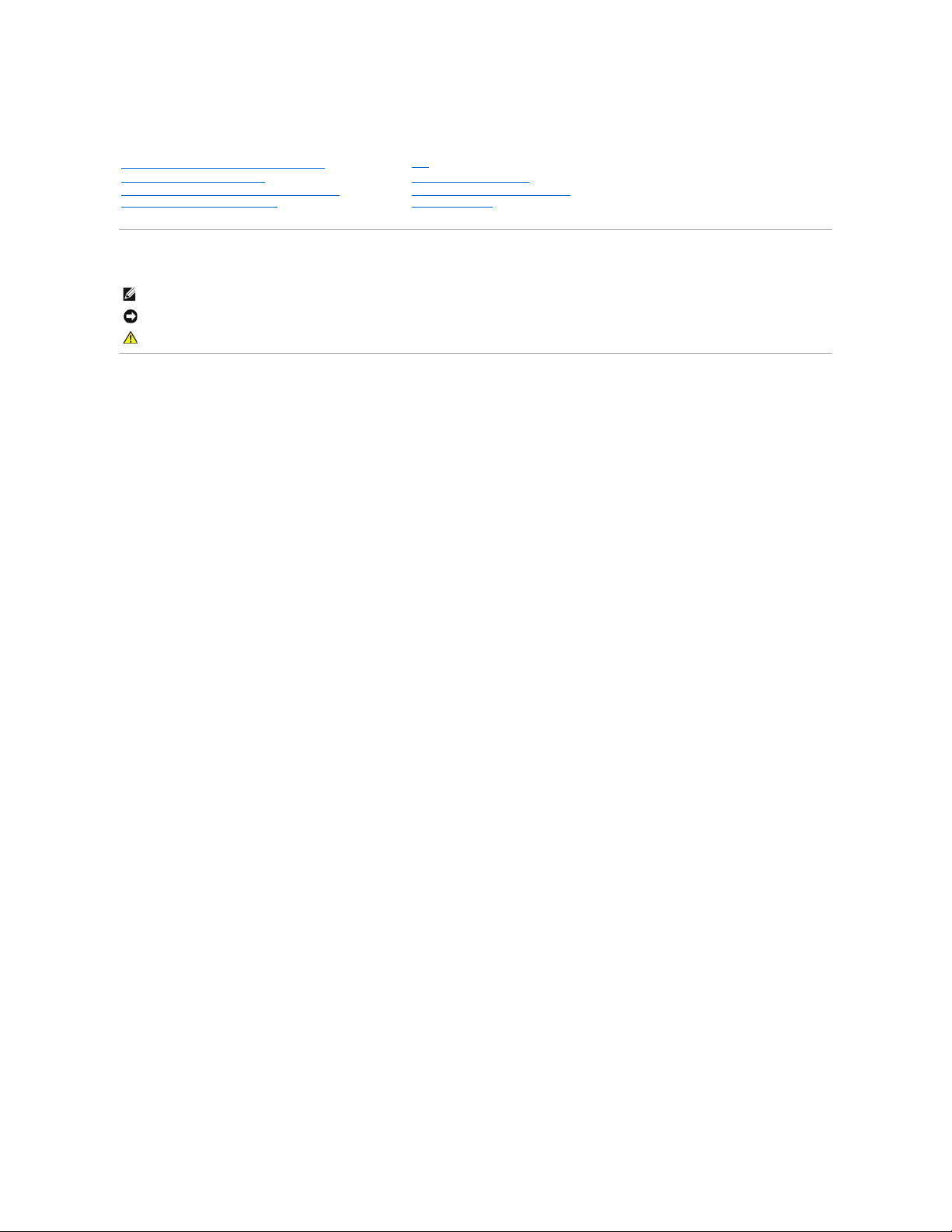
Dell™ システム管理アドミニストレータガイド
メモ、注意、警告
この文書の 情報は、事前の 通知なく変更 されることがあります。
©2007すべての著作権は Dell Inc. にあります。
Dell Inc. の書面による許可のない複製は、いかなる形態においても厳重に禁じられています。
Intel Corporation は、この文書の内容に関する情報を提供しています。
この文書に使用されている商標について: Dell および DELL のロゴは Dell Inc. の商標です。Intel および iAMT は Intel Corporation の登録商標です。Microsoft および Windows は、米国およびその他の国における
Microsoft Corporation の商標または登録商標です。
この文書では、上記記載以外の商標や会社名が使用されている場合があります。これらの商標や会社名は、一切 Dell Inc. に帰属するものではありません。
2007 年 10 月 Rev. A00
Intel®Active Management Technology について
展開
Intel AMT のセットアップと構成の概要
Intel AMT WebGUI の使い方
Intel Management Engine BIOS Extension(MEBx)
シリアル通信および IDE 通信のリダイレクト
プロビジョニング: セットアップと構成の完了
トラブルシューティング
メモ: コンピュータを使いやすくするための重要な情報を説明しています。
注意: ハードウェアの損傷やデータの損失の可能性を示し、その危険を回避するための方法を説明しています。
警告: 物的損害、けが、 または死亡の原因となる可能性があることを示しています。
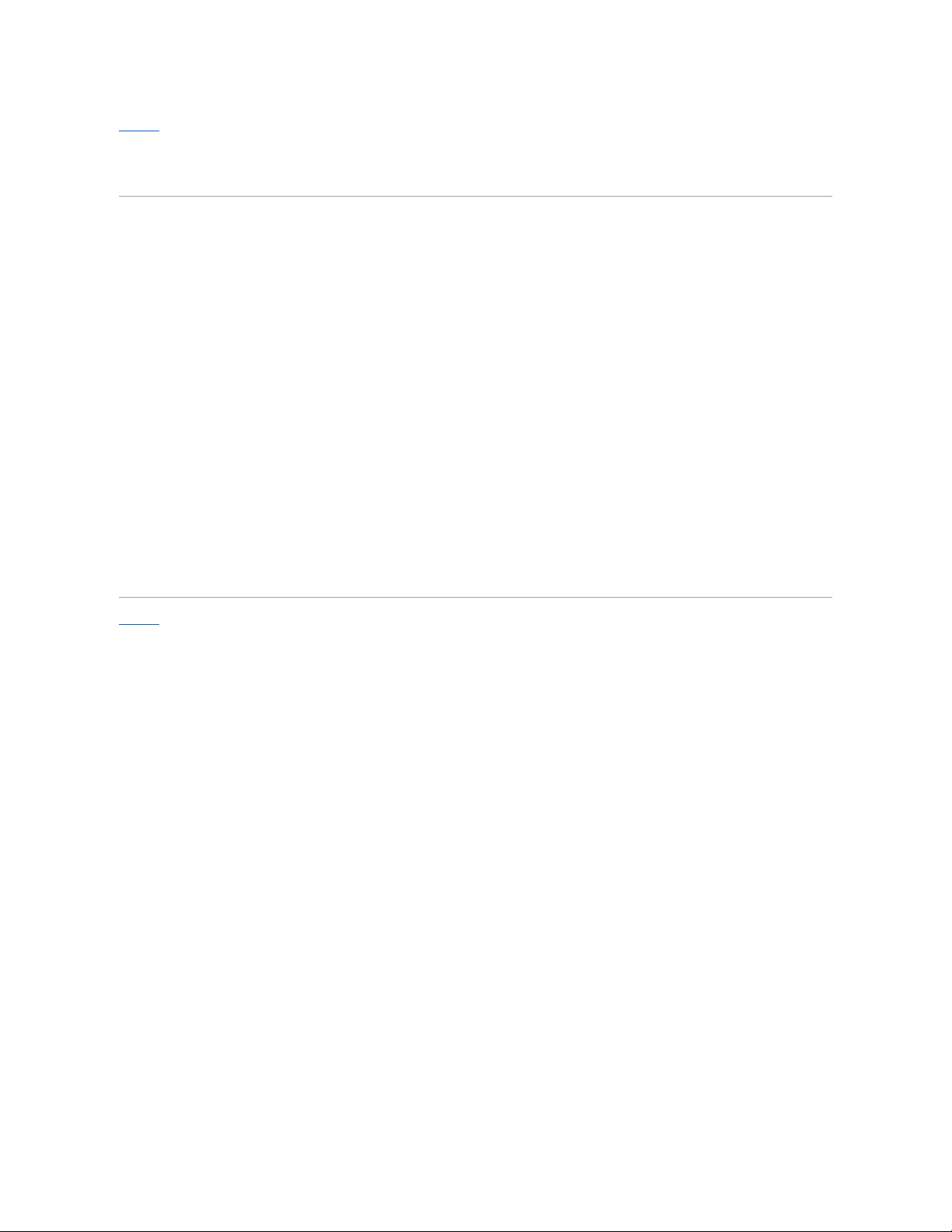
目次に戻る
展開
Dell™ システム管理アドミニストレータガイド
コンピュータをユーザーに対して展開する準備ができたら、コンピュータを電源に繋いでネットワークに接続します。内蔵の Intel® 82566MM NIC を使用します。Intel Active Management
Technology(iAMT®)はその他の NIC ソリューションでは機能しません。
コンピュータをオンにすると、即座にセットアップと構成サーバー(SCS)を検索します。コンピュータがこのサーバーを検出すると、Intel AMT が機能するコンピュータからサーバーへ Hello メッセージ
が送信されます。
セットアップと構成サーバーの検索が自動的に続行するようにするには、DHCP および DNS が使用可能になっている必要があります。DHCP および DNS が使用不可の場合は、Intel AMT が機能
するコンピュータの MEBx に、セットアップと構成サーバー(SCS)の IP アドレスを手動で入力する必要があります。
Hello メッセージには次の情報が含まれています。
l プロビジョニング ID(PID)
l 汎用一意識別子(UUID)
l IP アドレス
l ROM およびファームウェア(FW)バージョン番号
Hello メッセージはエンドユーザーには見えません。コンピュータがメッセージをブロードキャストしていることを知らせる、フィードバックメカニズムがありません。SCS で TLS(Transport Layer
Security)がサポートされている場合は、Hello メッセージの情報を使用して、TLS 事前共有鍵(PSK)暗号化スイートを使う Intel AMT が機能するコンピュータへの TSL 接続を開始します。
SCS では、PID を使用してプロビジョニングサーバーデータベース内のプロビジョニングパスフレーズ(PPS)を調べ、PPS および PID を使用して TLS Pre-Master Secret を生成します。TLS はオ
プションです。トランザクションをセキュアにして暗号化するには、インフラストラクチャが利用可能であれば TLS を使用します。TLS を使用しない場合は、相互認証に HTTP Digest が使用されます。
HTTP Digest は TLS ほどセキュアではありません。SCS はユーザー名とパスワードを使用して Intel AMT コンピュータにログインし、次の必須データ項目をプロビジョニングします。
l 新しい PPS および PID(今後のセットアップと構成用)
l TLS 証明書
l プライベートキー
l 現在の日付および時刻
l HTTP Digest 信用証明書
l HTTP Negotiate 信用証明書
コンピュータはセットアップ状態からプロビジョニングされた状態になり、次に Intel AMT が完全に動作可能な状態になります。プロビジョニングされた状態になると、コンピュータをリモートで管理するこ
とができます。
目次に戻る
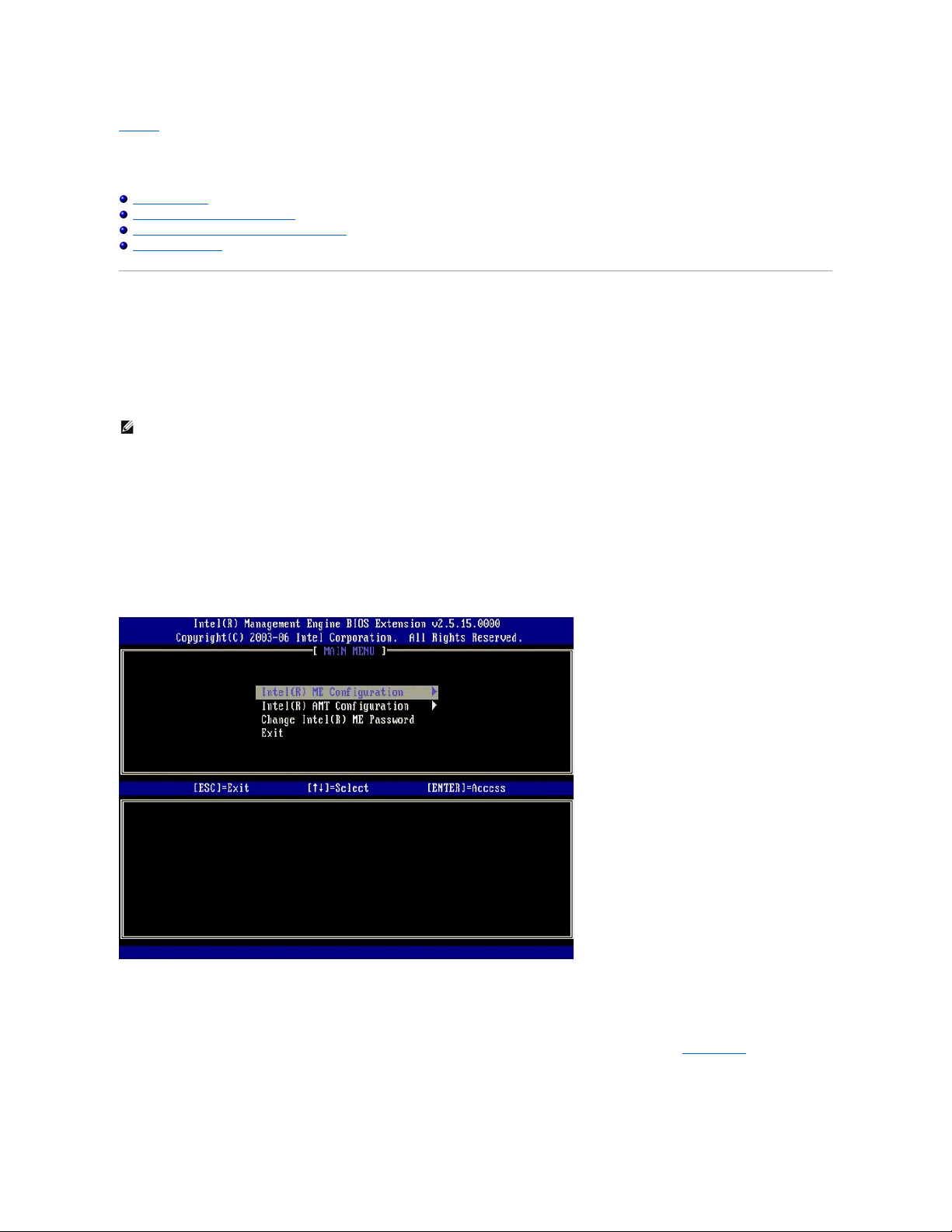
目次に戻る
Intel® Management Engine BIOS Extension(MEBx)
Dell™ システム管理アドミニストレータガイド
Intel MEBx の概要
Intel Management Engine(ME)の設定
お使いのコンピュータを Intel AMT の機能対応に設定する
MEBx のデフォルト設定
MEBx の概要
Intel® Management Engine BIOS Extension(MEBx)は、Management Engine(ME)プラットフォームの動作を設定する、プラットフォームレベルの設定オプションを備えています。オプシ
ョンには、個々の機能を有効および無効にするオプションや、電源設定が含まれます。
本項では、MEBx 設定オプションの詳細、および制限事項(該当する場合)について説明します。
ME 設定に関する変更はすべて、MEBx ではキャッシュされません。変更内容は、MEBx を終了するまでは ME 不揮発性メモリ(NVM)に対してコミットされません。したがって、MEBx がクラッシュし
た場合には、その時点までに行われた変更は ME NVM に対してコミットされません。
メモ: Briscoe AMT は、エンタープライズモードがデフォルト設定で出荷されています。
MEBx 設定ユーザーインタフェースへのアクセス
コンピュータで MEBx 設定ユーザーインタフェースにアクセスするには、次の手順を実行します。
1. コンピュータの電源を入れます(または再起動します)。
2. DELL™の青いロゴが表示されたら、すぐに <Ctrl><p> を押します。
ここで時間をおき過ぎてオペレーティングシステムのロゴが表示された場合は、Microsoft®Windows®オペレーティングシステムのデスクトップが表示されるまで待ちます。次に、コンピュ
ータをシャットダウンして、もう一度やりなおします。
3. ME のパスワードを入力します。<Enter>を押します。
次のような MEBx 画面が表示されます。
メインメニューには、次の 3 つの機能の選択肢があります。
l Intel ME Configuration(Intel ME 設定)
l Intel AMT Configuration(Intel AMT 設定)
l Change Intel ME Password(Intel ME パスワードの変更)
Intel ME Configuration(Intel ME 設定)および Intel AMT Configuration(Intel AMT 設定)の各メニューについて、以下の項で説明します。まずパスワードの変更を行った後、これらのメ
ニューに進むことができます。
Intel ME パスワードの変更
デフォルトのパスワードは admin で、新しく展開されるすべてのプラットフォーム上で同一です。機能の設定オプションを変更する前に、デフォルトのパスワードを変更する必要があります。
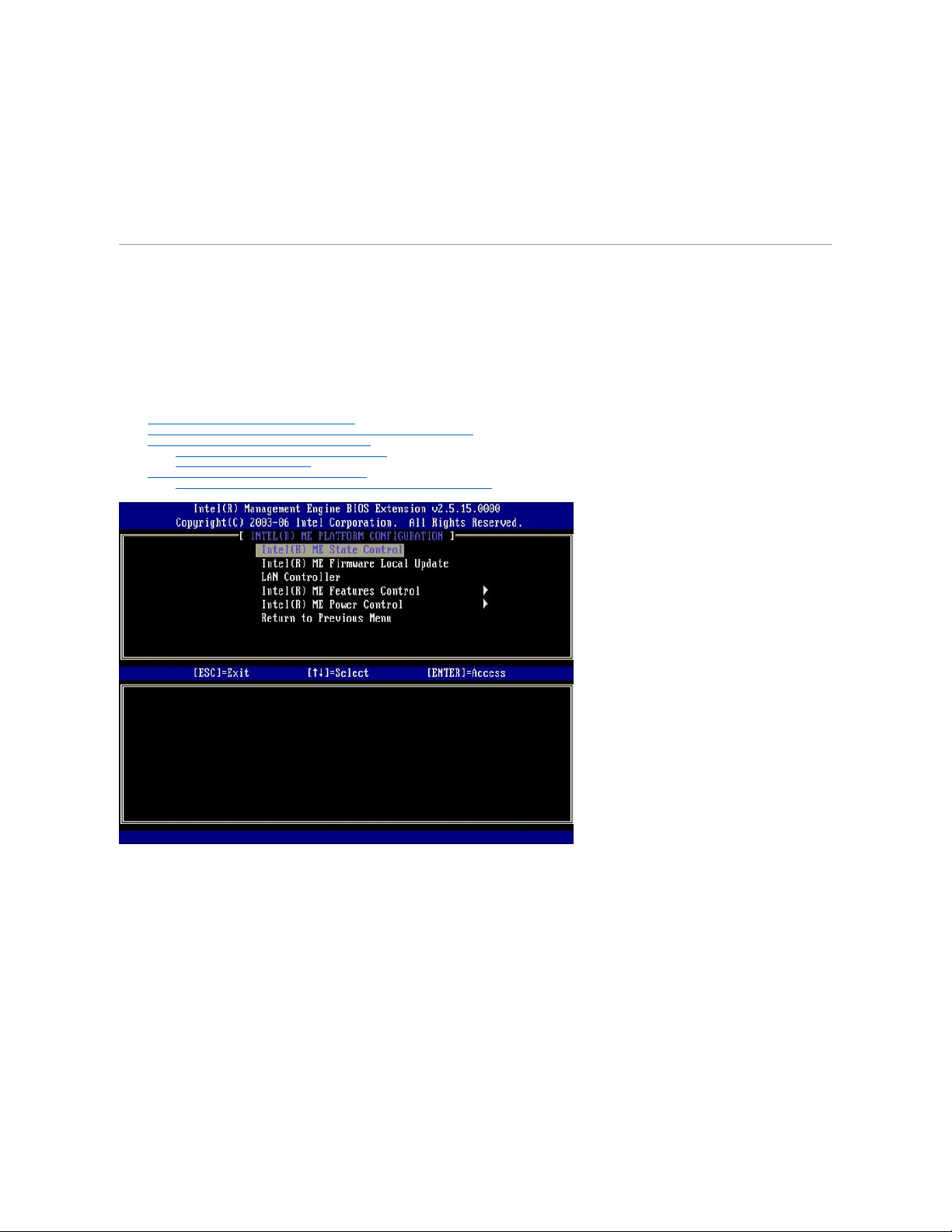
新規のパスワードには、次の要素を含める必要があります。
l 8 文字
l 大文字を 1 文字
l 小文字を 1 文字
l 数字を 1 文字
l !、$、または ; などの特殊(非英数)文字(:、"、, の文字は除く)を 1 文字
アンダースコア(_)およびスベースバーは有効なパスワード文字ですが、パスワードの複雑性を増すことはありません。
Intel® Management Engine(ME) の設定
Intel®Management Engine(ME)Platform Configuration(Intel®Management Engine(ME)プラットフォーム設定)ページを開くには、以下の手順を実行します。
1. Management Engine BIOS Extension(MEBx)メインメニューで、ME Configuration(ME 設定)を選択します。<Enter> を押します。
2. 次のメッセージが表示されます。
System resets after configuration changes.(設定変更後、システムがリセットされます。)Continue(続行します): (Y/N)
3. <Y> を押します。
ME Platform Configuration(ME プラットフォーム設定)ページが開きます。このページでは、機能、電源オプションなどの ME 固有の機能を設定できます。次のクイックリンクからさまざまな項へ
移動できます。
l Intel ME State Control(Intel ME 状態コントロール)
l Intel ME Firmware Local Update(Intel ME ファームウェアのローカルアップデート)
l Intel ME Features Control(Intel ME 機能コントロール)
¡ Manageability Feature Selection(管理機能の選択)
¡ LAN Controller(LAN コントローラ)
l Intel ME Power Control(Intel ME パワーコントロール)
¡ Intel ME ON in Host Sleep States(ホストスリープ状態での Intel ME の有効化)
Intel ME State Control(Intel ME 状態コントロール)
ME Platform Configuration(ME プラットフォーム設定)メニューで ME State Control(ME 状態コントロール)オプションを選択すると、ME State Control(ME 状態コントロール)メニュー
が表示されます。デバッグ処理が終了するまで、ME を無効にして ME コンピュータをメインのプラットフォームから隔離することができます。
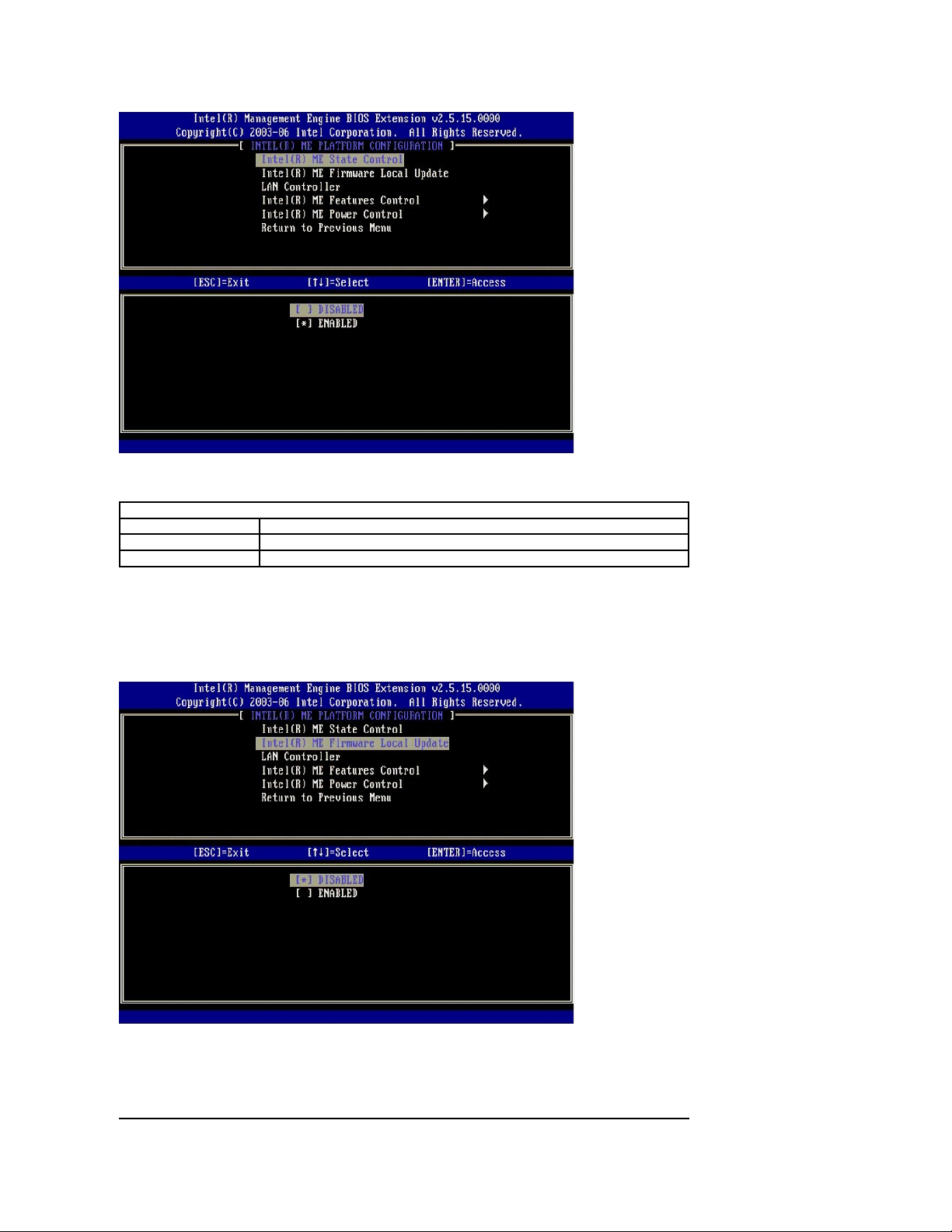
ME State Control(ME 状態コントロール)オプションを有効にすると、フィールドの誤動作をデバッグしている間に、ME を無効にして ME コンピュータをメインのプラットフォームから隔離することが
できます。次の表は、このオプションの詳細を示しています。
実際には、Disabled(無効)オプションによって ME が本当に無効になるわけではありません。代わりに、起動のごく早い段階で一時停止されて、コンピュータのどのバスにも ME から発生したトラフィ
ックがないようにして、ME がコンピュータ上で担う役割に関して懸念することなく、確実にコンピュータの問題をデバッグできるようにします。
Intel ME Firmware Local Update(Intel ME ファームウェアローカルアップデート)
ME Platform Configuration(ME プラットフォーム設定)メニューにあるこのオプションを使用して、MEBx をローカルでアップデートできるようにポリシーを設定します。デフォルト設定は Always
Open(常にオープン)です。使用可能なその他の設定は、Never Open(オープンしない)および Restricted(限定的)です。
製造プロセスおよび OEM 特定のフィールド内ファームウェアのアップデートプロセスを支援するため、ME ファームウェアには OEM 設定が可能な機能が備えられており、ME Firmware Local
Update(ME ファームウェアローカルアップデート)オプションで選択する値が何であっても、ローカルファームウェアアップデートチャネルを常にオープンのままにします。
Always Open(常にオープン)オプションでは、OEM が ME ファームウェアローカルアップデートチャネルを使用すると、毎回 MEBx を介さなくても ME ファームウェアをアップデートすることができ
ます。Always Open(常にオープン)を選択した場合は、ME FW Local Update(ME ファームウェアローカルアップデート)オプションは ME configuration(ME 設定)メニューの下には表示さ
れません。次の表は、このオプションの詳細を示しています。
ME Platform State Control(ME プラットフォーム状 態コントロール)
オプション
説明
Enabled(有効 )
Management Engine をプラットフォーム上で有効にします
Disabled(無効 )
Management Engine をプラットフォーム上で無効にします
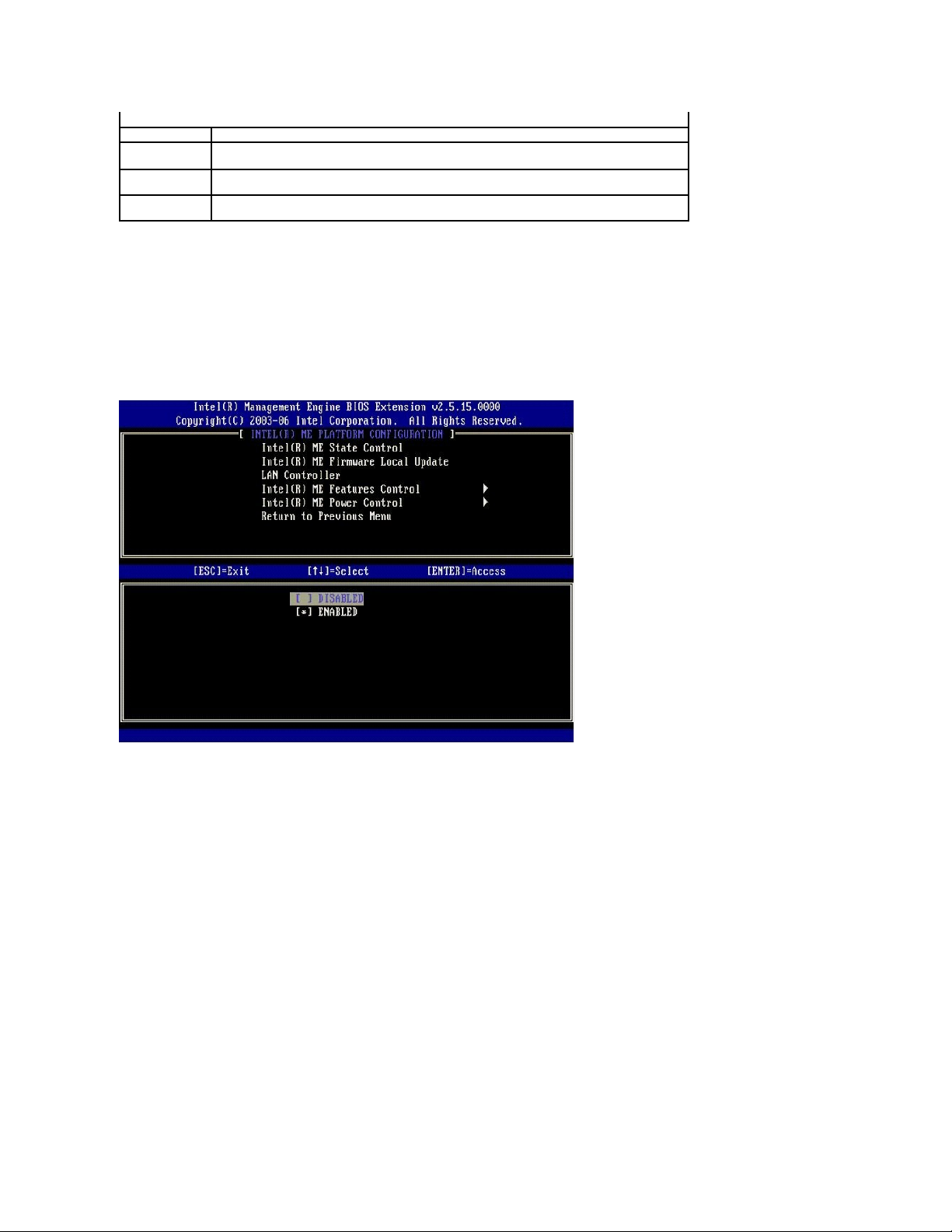
Always Open(常にオープン)は、オーバーライドカウンタを認可し、ローカル ME ファームウェアアップデートを許可します。オーバーライドカウンタは工場出荷時にデフォルト設定されている値であ
り、これを使用してローカル ME ファームウェアアップデートを実行できます。Never Open(オープンしない)および Restricted(限定的)の各オプションはオーバーライドカウンタの認可を解除し、
Intel ME Firmware Local Update(Intel ME ファームウェアアップデート)オプションで明示的に許可しない限り、ローカル ME ファームウェアアップデートを許可しません。Never Open(オ
ープンしない)または Restricted(限定的)を選択すると、Intel ME Firmware Local Update(Intel ME ファームウェアアップデート)オプションが追加され、これを Enable(有効)または
Disable(無効)に設定することができます。デフォルトでは無効になっています。
LAN Controller(LAN コントローラ)
多くの OEM のプラットフォームは、内蔵 LAN コントローラを有効または無効にする BIOS セットアップオプションを提供しています。AMT または ASF(Alert Standard Format)機能のある ME オ
ペレーティングシステムでは、LAN コントローラは ME とホストで共有されており、正しく動作するためには AMT で有効になっている必要があります。コントローラが無効になっていると、意図せずに
ME のサブシステム機能に影響を及ぼす可能性があります。そのため、ME が AMT または ASF を提供するために LAN コントローラを使用している間は、LAN コントローラを無効にしないようにしま
す。ただし、プラットフォームの内蔵 LAN コントローラ BIOS オプションが None(なし)に設定されている場合に、ME Platform Configuration(ME プラットフォーム設定)メニューの LAN
Controller(LAN コントローラ)オプションに、Enabled(有効)および Disabled (無効)オプションがあります。
ME 機能(Intel AMT または Intel QST)が選択されていて、ME Platform Configuration(ME プラットフォーム設定)メニューの LAN Controller(LAN コントローラ)オプションを選択する
と、次のメッセージが表示されます。Please set Manageability Feature to None before changing this option(このオプションを変更する前に管理機能をなしに設定してください)。ME
プラットフォームクライアントでは、LAN Controller(LAN コントローラ)のデフォルト設定は Enabled(有効)です。
ME Firmware Local Update(ME ファームウェアローカルアップデート)オプション
オプション
説明
Always Open(常に
オープン)
ME ファームウェアローカルアップデートチャネルが常に有効になります。起動サイクルで有効から無効に変更されることはありませ
ん。ME FW Local Update(ME ファームウェアローカルアップデート)オプションを無視することができます。
Never(なし)
ME ファームウェアローカルアップデートチャネルは ME FW Local Update(ME ファームウェアローカルアップデート)オプション
を使用してコントロールされ、有効または無効を切り替えることができます。起動サイクルで有効から無効に変更されます。
Restricted(限定的)
ME ファームウェアローカルアップデートチャネルは、Intel AMT がプロビジョニングが解除された状態の場合にのみ、常に有効にな
っています。起動サイクルで有効から無効に変更されることはありません。
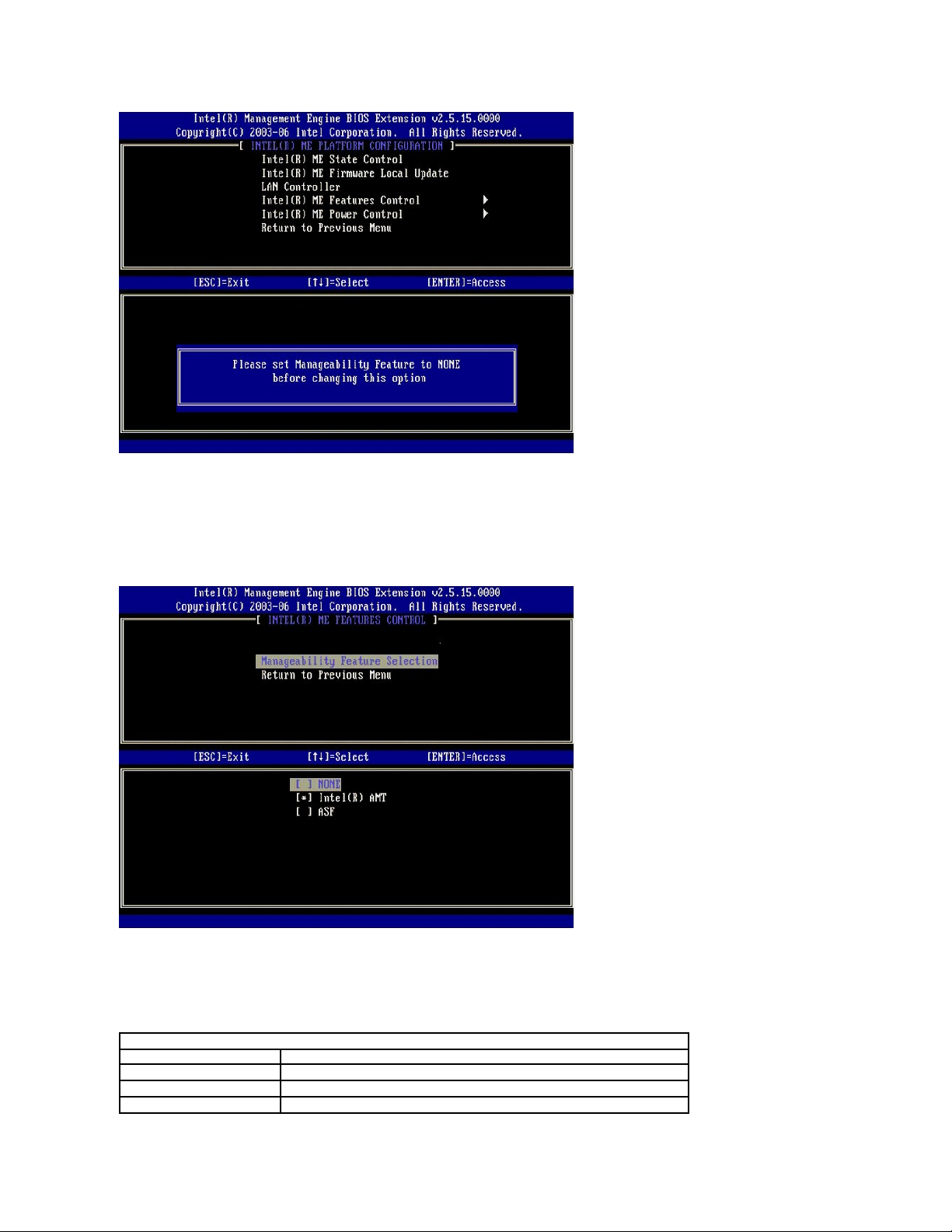
Intel ME Features Control(Intel ME 機能コントロール)
ME Features Control(ME 機能コントロール)メニューには、次の設定の選択肢が含まれています。
Manageability Feature Selection(管理機能の選択)
ME Features Control(ME 機能コントロール)メニューで Manageability Feature Selection(管理機能の選択)オプションを選択すると、ME Manageability Feature(ME 管理機能)メ
ニューが表示されます。
このオプションを使用して、どの管理機能を有効にするかを決めることができます。
l ASF — Alert Standard Format。ASF は、企業向けに標準化されたアセット管理テクノロジです。Intel ICH9 プラットフォームでは、ASF 仕様 2.0 をサポートします。
l Intel AMT — Intel Active Management Technology。Intel AMT は、企業向けに改良されたアセット管理テクノロジです。Intel ICH9 プラットフォームでは Intel AMT 2.6 をサポ
ートします。
次の表はこれらのオプションについて説明しています。
Management Feature Select(管理機能の選択 )オプション
オプション
説明
None(なし)
管理機能は選択されません
Intel AMT
Intel AMT 管理機能が選択されます
ASF
ASF 管理機能が選択されます
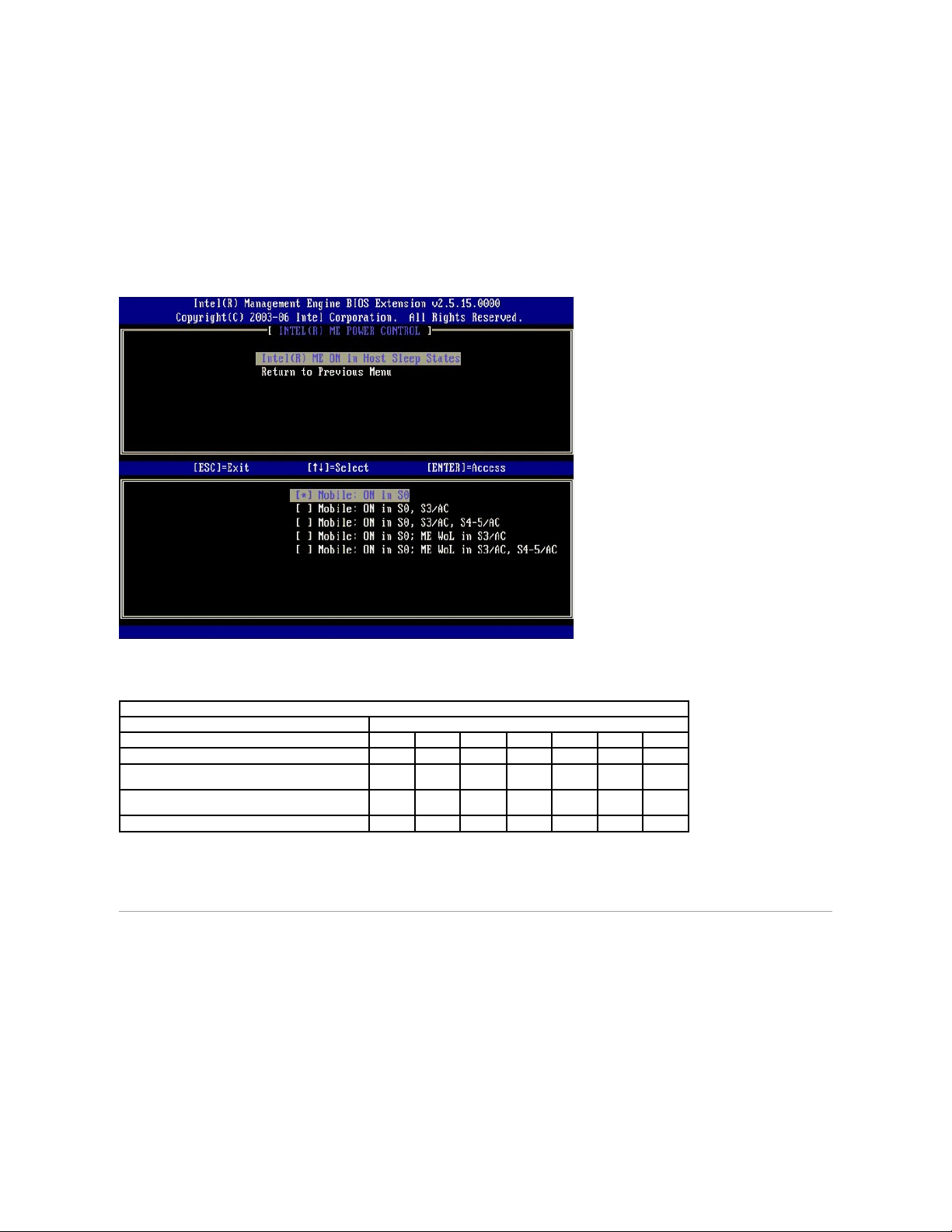
オプションを Intel AMT から None(なし)に変更するときに、変更を受け入れた場合には Intel AMT で自動的にプロビジョニングが解除されることを警告するメッセージが表示されます。
None(なし)オプションでは ME コンピュータによる管理機能がありません。この場合にはファームウェアがロードされますが(つまり、ME はまだ有効になっています)、管理アプリケーションは無効のま
まになります。
Intel ME Power Control(Intel ME パワーコントロール)
ME Power Control(ME パワーコントロール)メニューでは、ME プラットフォームの電源に関連するオプションを設定します。これには次の設定の選択肢が含まれています。
ME On in Host Sleep States(ホストスリープ状態での ME の有効 化)
ME Power Control(ME パワーコントロール)メニューで ME ON in Host Sleep States(ホストスリープ状態での ME の有効化)オプションを選択すると、ME in Host Sleep States(ホス
トスリープ状態での ME)メニューがロードされます。
選択した電源パッケージで、ME をオンにする時期を決定します。デフォルトの電源パッケージでは、すべての Sx(S3/S4/S5)状態で ME がオフになります。
エンドユーザーシステム管理者は、コンピュータの使用状況に応じて使用する電源パッケージを選択することができます。電源パッケージの選択ページは上記の図に表示されています。
* WoL – Wake on LAN
選択した電源パッケージが OFF After Power Loss(電力停止後にオフ)を示す場合は、機械的なオフ(G3)状態から戻った後も、Intel ME はオフのままになります。選択した電源パッケージが
OFF After Power Loss(電力停止後にオフ)を示さない場合は、Intel ME によって一時的にコンピュータの電源がオン(S0)になり、その後コンピュータがオフ(S5)になります。
お使いのコンピュータを Intel AMT の管理機能対応に設定する
Intel®Management Engine(ME)の機能を完全に設定した後、クリーンな起動をするには Intel AMT を設定する前に再起動する必要があります。次のイメージは、ユーザーが Management
Engine BIOS Extension(MEBx) メインメニューから Intel AMT Configuration(Intel AMT 設定)オプションを選択した後の、Intel AMT configuration(Intel AMT 設定)メニューを
示しています。この機能を使用して、Intel AMT が機能するコンピュータで Intel AMT 管理機能をサポートするよう設定することができます。
ネットワーク設定およびコンピュータテクノロジの用語(TCP/IP、DHCP、VLAN、IDE、DNS、サブネットマスク、デフォルトゲートウェイ、ドメインネームなど)の基本を理解している必要があります。これ
らの用語についての解説は、このマニュアルの目的外となります。
サポートされている電源パッケージ
電源パッケージ
1234567
S0(コンピュータオン)
オンオンオンオンオンオンオン
S3(RAM にサスペンド)
オフオンオン
ME
WoL
ME
WoL
オン
オン
S4/S5(ディスクにサスペンド / ソフトウェアオフ)
オフオフオン
オン
ME
WoL
オン
ME
WoL
ME OFF After Power Loss(電力停止後に ME オフ)
いいえ
いいえ
いいえ
いいえ
いいえはいはい
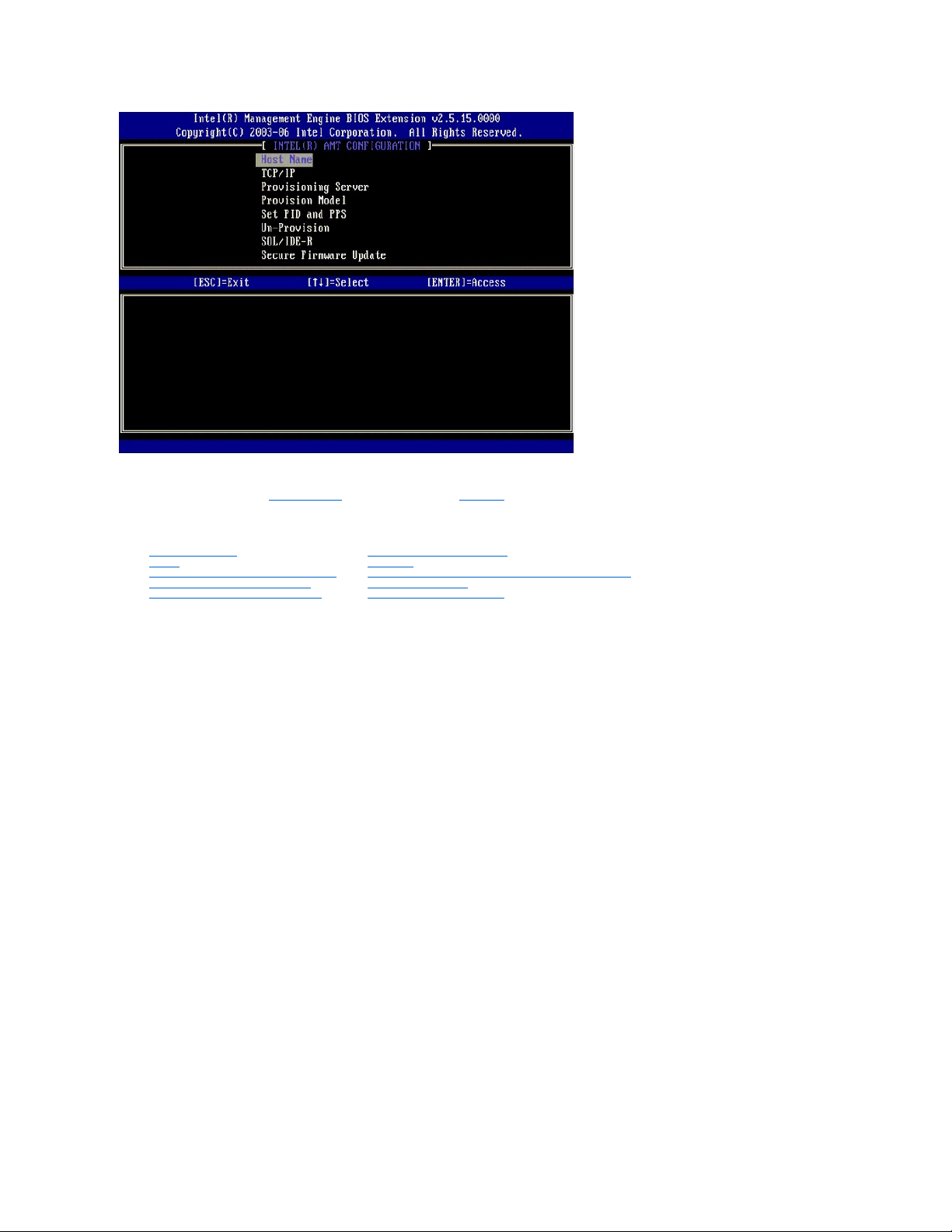
Intel AMT Configuration(Intel AMT 設定)ページには、下記に示すユーザーが設定可能なオプションが含まれています。
これらのメニューオプションのイメージは、Enterprise Mode(エンタープライズモード)および SMB Mode(SMB モード)を参照してください。
メニューオプション
Host Name(ホスト名)
Intel AMT が機能するコンピュータに、ホスト名を割り当てることができます。これは Intel AMT が有効になっているコンピュータのホスト名です。Intel AMT が DHCP に設定されている場合は、こ
のホスト名はオペレーティングシステムマシンの名前と同一でなければなりません。
TCP/IP
Intel AMT の次の TCP/IP 設定を変更することができます。
l Network interface(ネットワークインタフェース)– ENABLE** / DISABLED(有効 / 無効)
ネットワークインタフェースを無効にする場合は、すべての TCP/IP 設定が不要となります。
l DHCP Mode(DHCP モード)– ENABLE** / DISABLED(有効 / 無効)
DHCP Mode(DHCP モード)を有効にすると、TCP/IP 設定が DHCP サーバーによって行われます。
DHCP mode(DHCP モード)を無効にした場合は、Intel AMT に次の静的 TCP/IP 設定が必要です。コンピュータが静的モードである場合、Intel Management Engine 用に別個の MAC アド
レスが必要です。この追加の MAC アドレスは、管理機能 MAC(MNGMAC)アドレスと呼ばれることもあります。管理機能 MAC アドレスが別個にないと、コンピュータを静的モードに設定することがで
きません。
l IP アドレス – Intel Management Engine のインターネットアドレス。
l サブネットマスク – 所属するサブネット IP アドレスを決定するのに使用するサブネットマスク。
l Default Gateway address(デフォルトゲートウェイアドレス)– Intel Management Engine のデフォルトゲートウェイ。
l Preferred DNS address(優先 DNS アドレス)– 優先されるドメインネームサーバーアドレス。
l Alternate DNS address(代替 DNS アドレス)– 代替のドメインネームサーバーアドレス。
l ドメインネーム – Intel Management Engine のドメインネーム。
Provisioning Server(プロビジョニングサーバー)
Intel AMT プロビジョニングサーバーの IP アドレスおよびポート番号(0~65535)を設定します。 この設定は、エンタープライズプロビジョニングモデルにだけ表示されます。
Provision Model(プロビジョニングモデル)
次のプロビジョニングモデルが利用可能です。
l Compatibility Mode(互換性モード)– Intel AMT 2.6** / Intel AMT 1.0
Compatibility mode(互換性モード)では、ユーザーが Intel AMT 2.6 と Intel AMT 1.0 を切り替えることができます。
l Host Name(ホスト名)
l TCP/IP
l Provisioning Server(プロビジョニングサーバー)
l Provision Model(プロビジョニングモデル)
l Set PID and PPS(PID および PPS の設定)
l Un-Provision(プロビジョニング解除)
l SOL/IDE-R
l Secure Firmware Update(ファームウェアのセキュアなアップデート)
l Set PRTC(PRTC の設定)
l Idle Timeout(アイドルタイムアウト)
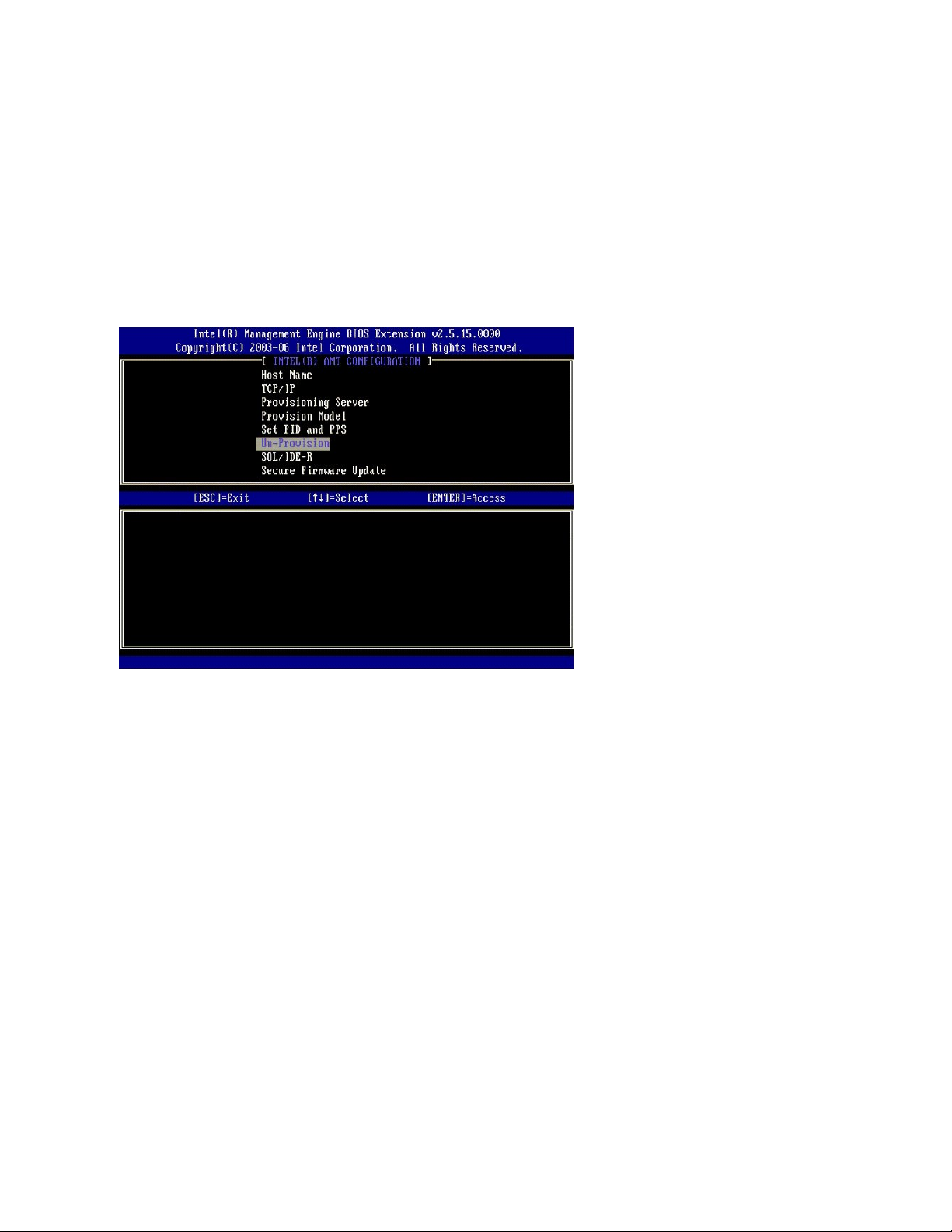
l Provisioning Mode(プロビジョニングモード)– Enterprise** / Small Business(エンタープライズ / スモールビジネス)
スモールビジネスモードとエンタープライズモードから選択することができます。Enterprise Mode(エンタープライズモード)には、スモールビジネスモードとは異なるセキュリティ設定が備えら
れている場合があります。セキュリティ設定が異なるため、これらのモードそれぞれによって、セットアップと構成のプロセスを完了するために必要なプロセスが異なります。
Set PID and PPS(PID と PPS の設定)
セットアップと構成が「処理中」である場合に、PID/PPS を設定または削除すると、部分的にプロビジョニングが解除される原因となります。
l Set PID and PPS(PID と PPS の設定)– PID および PPS を設定します。PID および PPS をダッシュフォーマットで入力します。(例: PID: 1234-ABCD、PPS: 1234-ABCD-
1234-ABCD-1234-ABCD-1234-ABCD)メモ - PPS 値を「0000-0000-0000-0000-0000-0000-0000-0000」にすると、セットアップ設定状態は変更されません。この値を使用した
場合、セットアップと構成の状態は「開始されない」ままになります。
Un-provision( プロビジョニング解除)
Un-Provision(プロビジョニング解除)オプションで、Intel AMT 設定を工場出荷時のデフォルトにリセットすることができます。プロビジョニング解除には次の 3 つのタイプがあります。
l Partial Un-provision(部分的なプロビジョニング解除)– このオプションは Intel AMT 設定をすべてデフォルト値にリセットしますが、PID/PPS はそのままにします。MEBx パスワードは
そのままで変わりません。
l Full Un-provision(完全なプロビジョニング解除)– Intel AMT 設定をすべてデフォルト値にリセットします。PID/PPS 値が存在する場合は、両方とも失われます。MEBx パスワードはそ
のままで変わりません。
l CMOS clear(CMOS クリア)– このプロビジョニング解除オプションは、MEBx では使用できません。このオプションで、すべての値がクリアされてデフォルト値になります。PID/PPS 値が存
在する場合は、両方とも失われます。MEBx パスワードはデフォルト値(admin)にリセットされます。このオプションを呼び出すには、CMOS(例えばシステム基板ジャンパ)をクリアする必要が
あります。
SOL/IDE-R
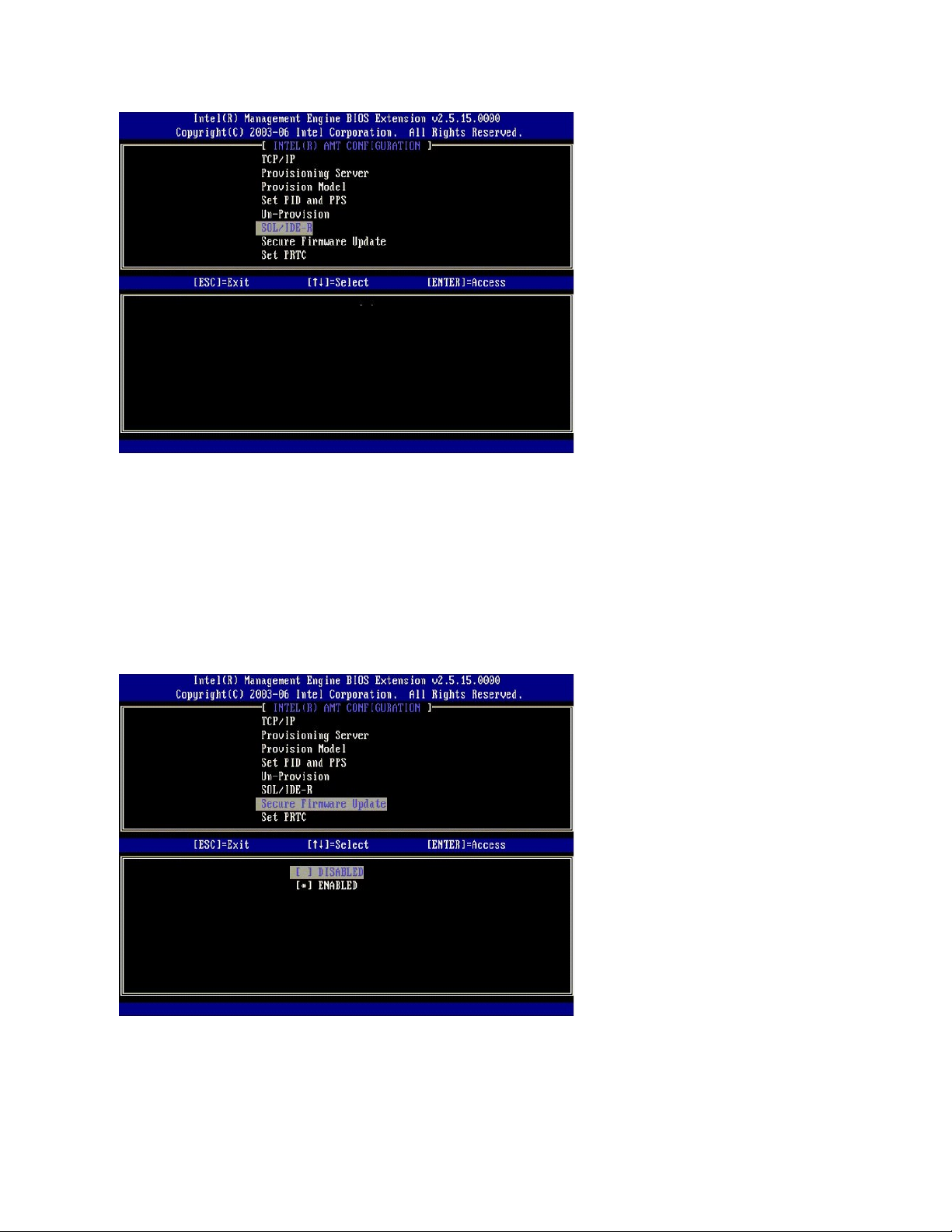
l Username and Password(ユーザー名とパスワード)– DISABLED** / ENABLED
(無効 / 有効)このオプションは、SOL/IDER セッションのユーザー認証を提供します。Kerberos プロトコルを使用する場合は、このオプションを Disabled(無効)に設定して、Kerberos を
介したユーザー認証を設定します。Kerberos を使用していない場合は、SOL/IDER セッションのユーザー認証を有効または無効にすることができます。
l Serial-Over-LAN(SOL) – DISABLED** / ENABLED
(無効 / 有効)SOL を使用して、Intel AMT 管理クライアントコンソールの入力 / 出力を、管理サーバーコンソールにリダイレクトすることができます。
l IDE Redirection(IDE-R)(IDE リダイレクション(IDE-R))– DISABLED** / ENABLED
(無効 / 有効)IDE-R を使用して、Intel AMT 管理クライアントを、管理コンソールにあるリモートディスクイメージから起動することができます。
Secure Firmware Update(ファームウェアのセキュアなアップデート)
このオプションで、ファームウェアのセキュアなアップデートを有効 / 無効にすることができます。Secure firmware update(ファームウェアのセキュアなアップデート)には、システム管理者ユー
ザー名およびパスワードが必要です。システム管理者ユーザー名およびパスワードを入力しないと、ファームウェアをアップデートすることができません。
secure firmware update(ファームウェアのセキュアなアップデート)機能を有効にすると、セキュアな方法を使用してファームウェアをアップデートすることができます。ファームウェアのセキュア
なアップデートは、LMS ドライバをパススルーします。
Set PRTC(PRTC の設定)
PRTC を GMT(UTC)フォーマット(年:月:日:時:分:秒(YYYY:MM:DD:HH:MM:SS))で入力します。有効な日付の範囲は 1/1/2004 ~ 1/4/2021 です。PRTC 値の設定は、電源オフ(G3)状態
のときにバーチャルに PRTC を保持するために使用します。この設定が表示されるのは、Enterprise Provision Model(エンタープライズのプロビジョニングモデル)の場合だけです。
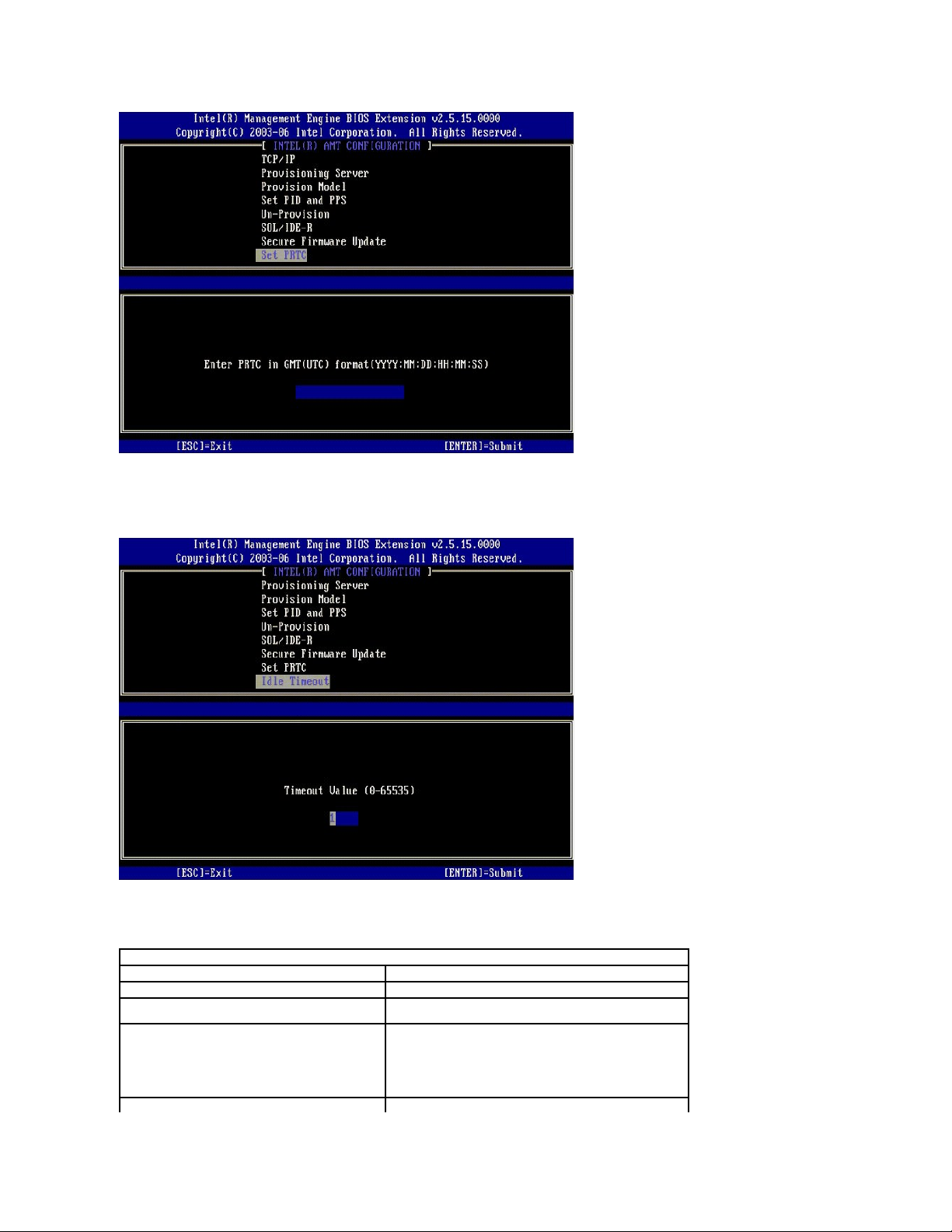
Idle Timeout(アイドルタイムアウト)
この設定を使用して、ME WoL のアイドルタイムアウトを定義します。このタイマーの期限が切れると、ME は低電力状態になります。このタイムアウトが有効になるのは、ME WoL 電源ポリシーのい
ずれかを選択した場合だけです。値を分単位で入力します。
DHCP モードでの Intel AMT の設定例
次の表は、Intel AMT Configuration(Intel AMT 設定)メニューページで、コンピュータを DHCP モードで設定する場合の、基本フィールドの設定例を示しています。
DHCP モードでの Intel AMT 設定例
Intel AMT 設定パラメーター
値
Intel AMT Configuration(Intel AMT 設定)
選択して <Enter> を押します
Host Name(ホスト名)
例: IntelAMT
これはオペレーティングシステムマシンの名前と同じです
TCP/IP
このパラメーターを次のように設定します。
l Network interface(ネットワークインタフェース)を有効にします
l DHCP Mode(DHCP モード)を有効にします
l ドメインネームを設定します(例えば amt.intel.com)
l Intel AMT 2.6 Mode(Intel AMT 2.6 モード)
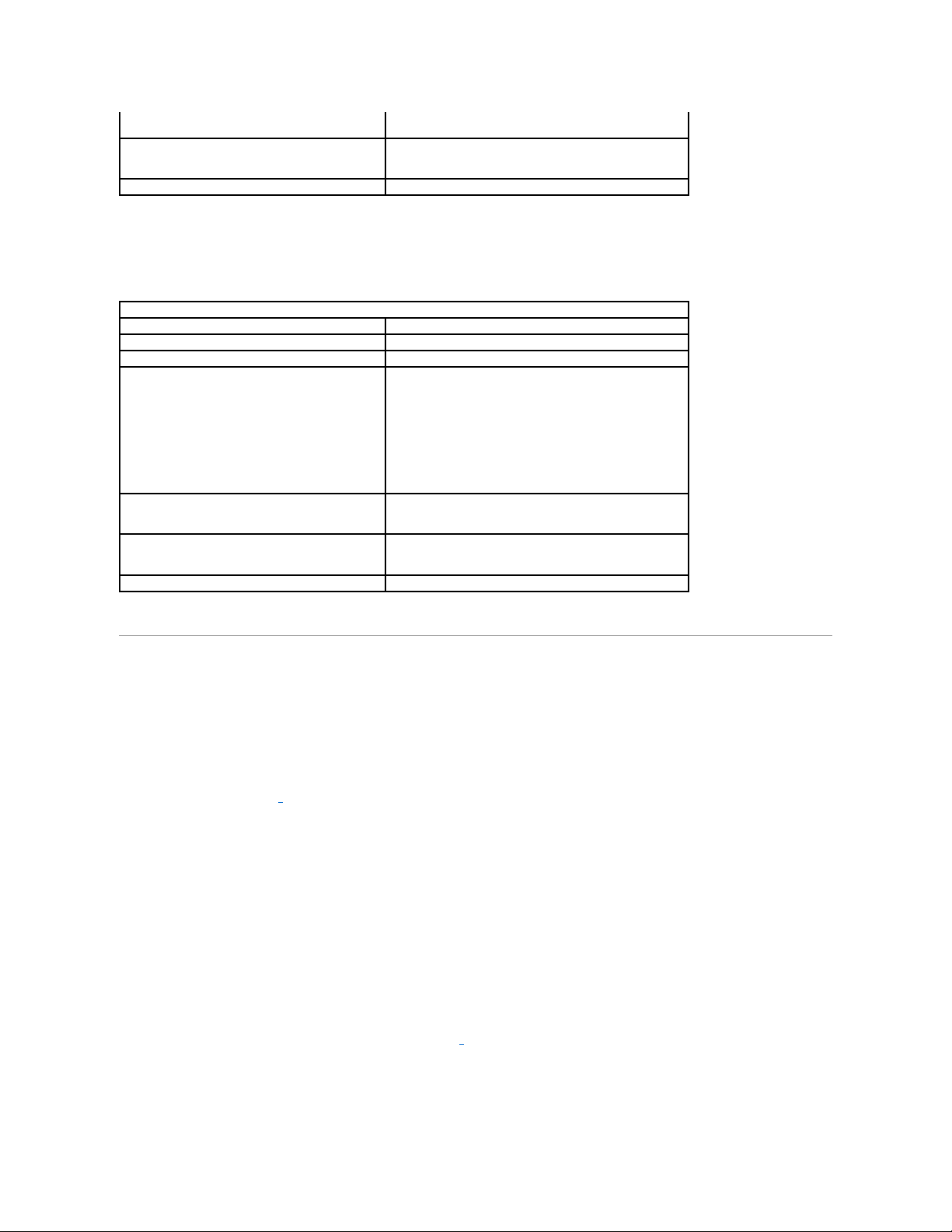
MEBx を保存して終了し、Microsoft®Windows®オペレーティングシステムでコンピュータを起動します。
静的モードでの Intel AMT の設定例
次の表は、Intel AMT Configuration(Intel AMT 設定)メニューページで、コンピュータを静的モードで設定する場合の、基本フィールドの設定例を示しています。コンピュータを静的モードで稼動
させる場合は、2 つの MAC アドレス(GBE MAC アドレスおよび管理機能 MAC アドレス)が必要です。管理機能 MAC アドレスがない場合は、Intel AMT を静的モードで設定することはできません。
MEBx を保存して終了し、Microsoft®Windows®オペレーティングシステムでコンピュータを起動します。
MEBx のデフォルト設定
次の表は、Intel®Management Engine BIOS Extension(MEBx)のすべてのデフォルト設定のリストです。
Intel ME Platform Configuration
(Intel ME プラットフォーム設定)の デフォルト設定
Intel AMT 設定のデフォルト設定
Provision Model(プロビジョニングモデル)
l Small Business(スモールビジネス)
SOL/IDE-R
l SOL を有効にします
l IDE-R を有効にします
Remote FW Update(リモートファームウェアアップデート)
Enabled(有効)
静的 モードでの Intel AMT 設定例
Intel AMT 設定パラメーター
値
Intel AMT Configuration(Intel AMT 設定)
選択して <Enter> を押します
Host Name(ホスト名)
例: IntelAMT
TCP/IP
このパラメーターを次のように設定します。
l Network interface(ネットワークインタフェース)を有効にします
l DHCP Mode(DHCP モード)を無効にします
l IP アドレスを設定します(例えば 192.168.0.15)
l サブネットマスクを設定します(例えば 255.255.255.0)
l デフォルトゲートウェイアドレスはオプションです
l 優先 DNS アドレスはオプションです
l 代替 DNS アドレスはオプションです
l ドメインネームを設定します(例えば amt.intel.com)
Provision Model(プロビジョニングモデル)
l Intel AMT 2.6 Mode(Intel AMT 2.6 モード)
l Small Business(スモールビジネス)
SOL/IDE-R
l SOL を有効にします
l IDE-R を有効にします
Remote FW Update(リモートファームウェアアップデート)
Enabled(有効)
パスワード
admin
Intel ME Platform State Control
(ME プラットフォーム状態 コントロール)
1
Enabled(有効)*
Disabled(無効)
Intel ME Firmware Local Update
(Intel ME ファームウェアローカルアップデート)
Enabled(有効)
Disabled*(無効)
Intel ME Features Control(Intel ME 機能コントロール)
ManageabilityFeatureSelection(管理機能の選択)
なし
Intel AMT *
ASF
Intel ME Power Control(Intel ME パワーコントロール)
IntelMEONinHostSleepStates(ホストスリープ状態で Intel ME オン)
Mobile(モバイル): ON in S0*(SO でオン)
Mobile(モバイル): ON in S0(SO でオン), S3/AC
Mobile(モバイル): ON in S0(SO でオン), S3/AC, S4-5/AC
Mobile(モバイル): ON in S0(SO でオン);ME WoL in S3/AC(S3/AC で ME WoL )
Mobile(モバイル): ON in S0(SO でオン); ME WoL in S3/AC(S3/AC で ME WoL ), S4-5/AC
Host Name(ホスト名)
TCP/IP
DisableNetworkInterface?(ネットワークインタフェースを無効にしますか。)
N
DHCPEnabled.Disable?(DHCP が有効になっています。無効にしますか。)
N
ドメインネーム
空白2Provisioning Server(プロビジョニングサーバー)
ProvisioningServerAddress(プロビジョニングサーバーアドレス)
0.0.0.0
PortNumber(ポート番号)(0-65535)
0
Provision Model(プロビジョニングモデル)
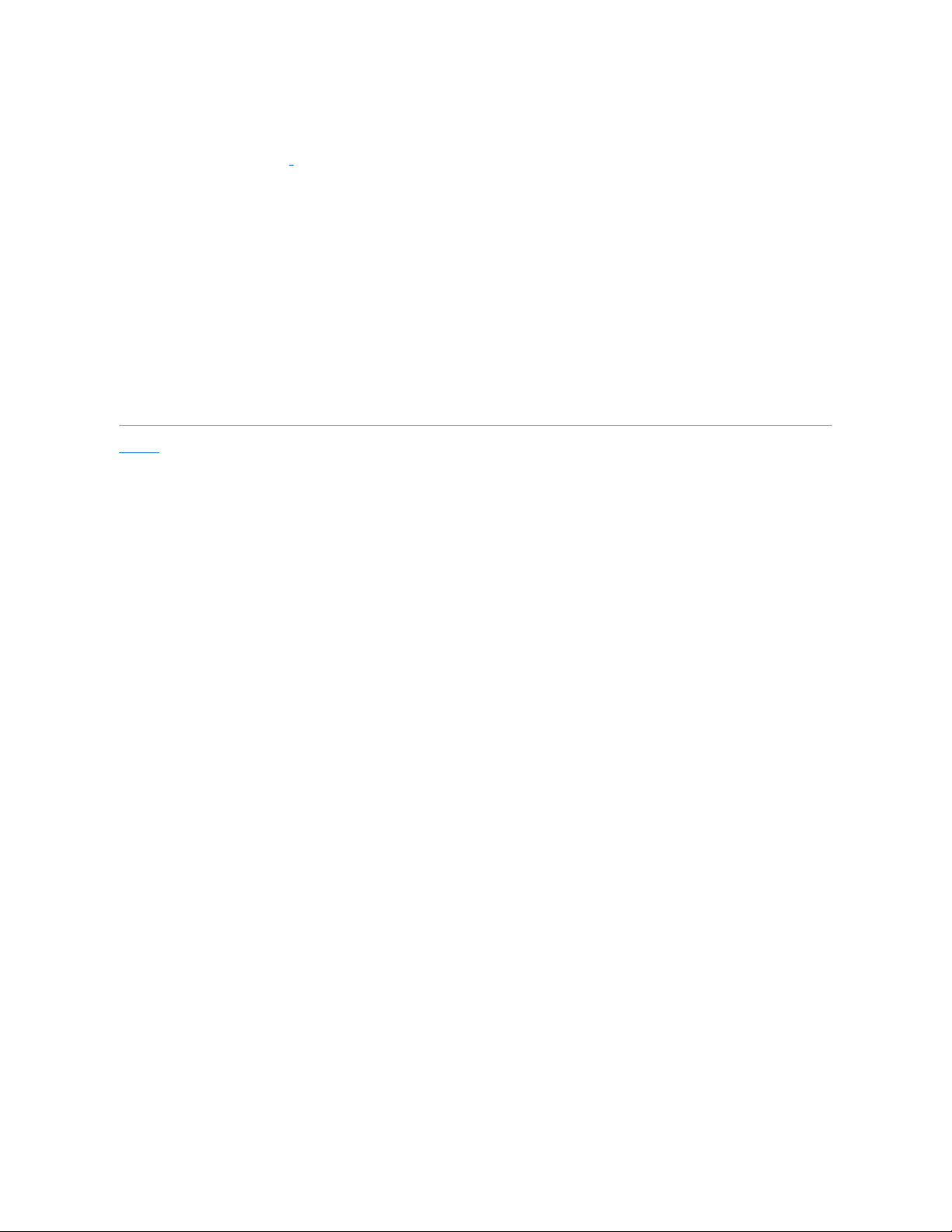
*デフォルト設定
**Intel AMT の部分的なプロビジョニング解除の原因となる場合があります。
1
Intel ME Platform State Control(ME プラットフォーム状態コントロール)を変更するのは、Management Engine(ME)のトラブルシューティングの場合のみです。
2
Enterprise mode(エンタープライズモード)では、DHCP が自動的にドメインネームをロードします。
3
プロビジョニング解除設定が表示されるのは、ボックスがプロビジョニングされている場合だけです。
目次に戻る
AMT2.6Mode(AMT 2.6 モード)
N
Set PID and PPS **(PID と PPS の設定)
SetPIDandPPS**(PID と PPS の設定)
PPS Format(PPS フォーマット): 1234-ABCD-1234-ABCD-1234-ABCD-1234-ABCD
Un-Provision( プロビジョニング解除)
3
SOL/IDE-R
Username&Password(ユーザー名とパスワード)
Disabled(無効)
Enabled*(有効)
SerialOverLAN
Disabled(無効)
Enabled*(有効)
IDERedirection(IDE リダイレクション)
Disabled(無効)
Enabled*(有効)
Secure Firmware Update(ファームウェアのセキュアなアップデート)
Disabled(無効)
Enabled*(有効)
Set PRTC(PRTC の 設定)
空白
Idle Timeout(アイドルタイムアウト)
TimeoutValue(タイムアウト値)(0x0-0xFFFF)
1
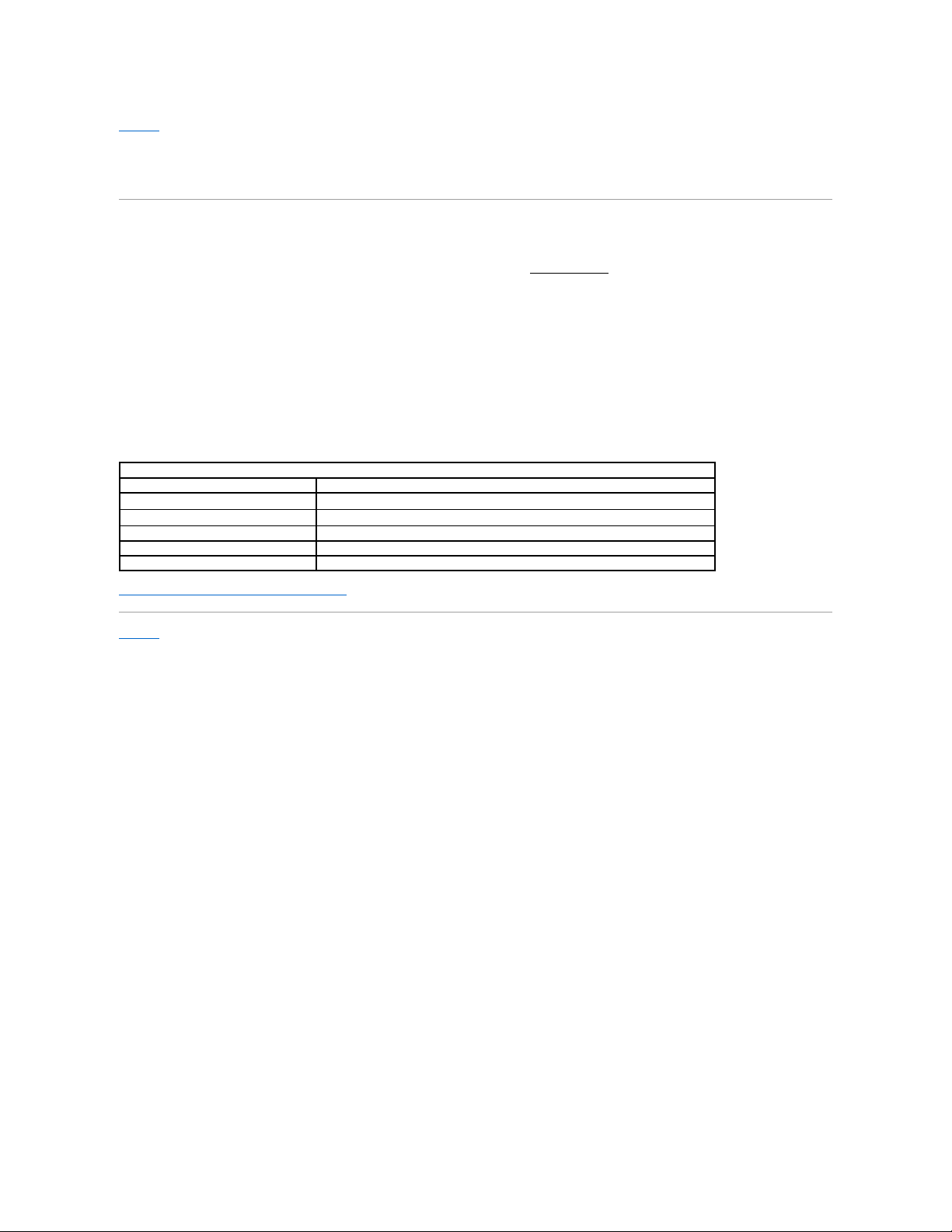
目次に戻る
Intel® Active Management Technology について
Dell™ システム管理アドミニストレータガイド
Intel® Active Management Technology(Intel AMT、または iAMT®)を使用することで、企業におけるネットワークコンピュータの管理が容易になります。 IT 管理で次のことが可能になりま
す。
l コンピュータがオンまたはオフになっているかどうかに関係なく、ネットワーク上のコンピューティングアセットを検出します — Intel AMT は不揮発性コンピュータメモリに保存された情報を使用
して、コンピュータにアクセスします。コンピュータがオフになっていても、これにアクセスすることができます(帯域外、または OOB アクセスとも言います)。
l オペレーティングシステムに障害が発生した後でも、リモートでコンピュータを修復します — ソフトウェアまたはオペレーティングシステムで障害が発生した場合に、修理を目的として Intel AMT
を使用してリモートでコンピュータにアクセスすることができます。IT 管理者は Intel AMT の帯域外イベントロギングおよび警告を利用して、コンピュータの問題を簡単に検知することもできま
す。
l ネットワーク全域でソフトウェアおよびウイルス保護を常に最新の状態にし、侵入してくる脅威からネットワークを保護します。
ソフトウェアサポート
一部の民間ソフトウェアベンダ(ISV)は、Intel AMT の機能を利用できるソフトウェアパッケージを構築しています。これによって、企業内のネットワーク化されたコンピュータアセットをリモートで管理す
る際に、IT 管理者は多数のオプションを利用することができます。
機能と利点
Intel®Management Engine BIOS Extension(MEBx)はオプションの ROM モジュールであり、Intel からデルに Dell BIOS に含めて提供されています。MEBx は Dell コンピュータ用にカ
スタマイズされています。
目次に戻る
Intel AMT
機能
利点
帯域外(OOB)アクセス
電源またはオペレーティングシステムの状態に関係なく、プラットフォームをリモート管理できます。
リモートでのトラブルシューティングとリカバリ
現場に出向く必要性が大幅に少なくなり、IT 技術スタッフの効率性を向上させます。
事前警告
ダウンタイムを短縮し、修復にかかる時間を最小限にします。
ハードウェアとソフトウェアアセットのリモートでの追跡
インベントリの手動での追跡に比べ、スピードおよび精度を向上させて、アセットの会計費用を削減します。
サードパーティの不揮発性ストレージ
インベントリの手動での追跡に比べ、スピードおよび精度を向上させて、アセットの会計上の費用を削減します。
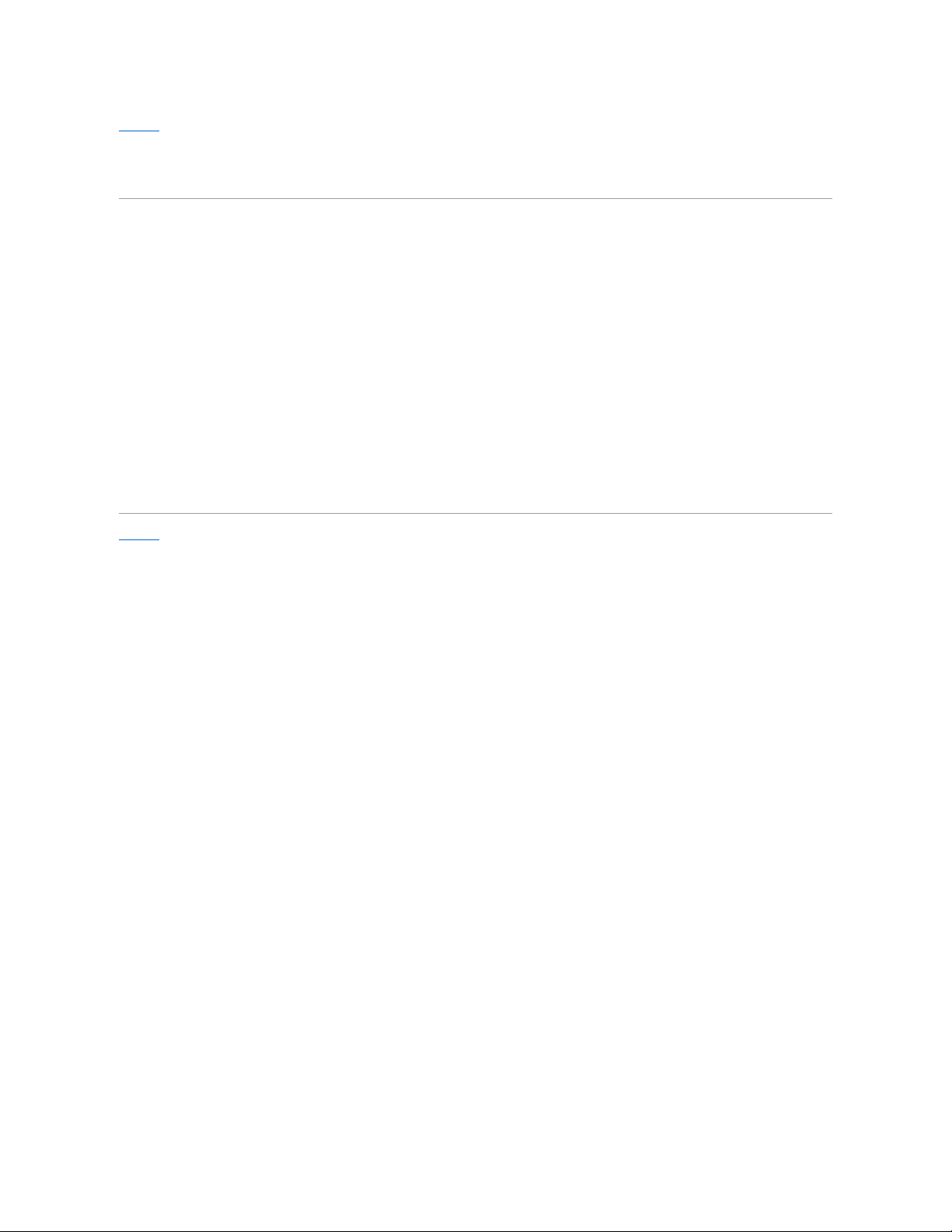
目次に戻る
シリアル通信および IDE 通信のリダイレクト
Dell™ システム管理アドミニストレータガイド
Intel® AMT では、管理クライアントの起動や電源の状態に関わらず、シリアル通信および IDE 通信を管理クライアントから管理コンソールにリダイレクトすることができます。クライアントで必要とされ
るのは、Intel AMT の機能、電源への接続、およびネットワーク接続だけです。Intel AMT では、Serial Over LAN(SOL、テキスト / キーボードリダイレクション)および TCP/IP での IDE リダイレ
クション(IDER、CD-ROM リダイレクション)をサポートします。
Serial Over LAN の概要
Serial Over LAN(SOL)とは、シリアルポート通信を標準のネットワーク接続上にエミュレートする機能です。SOL は、ローカルシリアルポート接続を通常必要とする管理アプリケーションのほとんど
で使用できます。
Intel AMT リダイレクションライブラリを使用して、Intel AMT が有効になっているクライアントと管理コンソールとの間に有効な SOL セッションが確立されると、クライアントのシリアルトラフィックが
Intel AMT によって LAN 接続を介してリダイレクトされ、管理コンソールで有効になります。同様に、管理コンソールはシリアルデータを LAN 接続を介して送信すると、あたかもクライアントのシリアル
ポートを通って来たかのように見えます。
IDE リダイレクションの概要
IDE リダイレクション(IDER)では、IDE CD ドライブや従来のフロッピーまたは LS-120 ドライブを、標準のネットワーク接続でエミュレートすることができます。IDER によって、管理マシンでローカル
ドライブの 1 つをネットワーク上の管理クライアントに接続することができます。IDER セッションが確立されると、管理クライアントではリモートデバイスを自身の IDE チャネルの 1 つに直接接続したか
のように使用することができます。これは、制御不可能なコンピュータをリモートで起動する場合に便利です。IDER は DVD フォーマットをサポートしません。
例えば、オペレーティングシステムが破損しているクライアントを起動する場合に IDER を使用します。まず最初に、有効な起動ディスクを管理コンソールのディスクドライブにロードします。次に、管理コ
ンソールで IDER TCP セッションが開かれると、このドライブが引数として渡されます。Intel AMT によって、クライアントの電源や起動の状態に関わらず、このデバイスが仮想 IDE デバイスとしてク
ライアント上に登録されます。クライアント BIOS を仮想 IDE デバイスから起動するように設定する必要がある場合もあるので、SOL および IDER の両方を同時に使用します。
目次に戻る
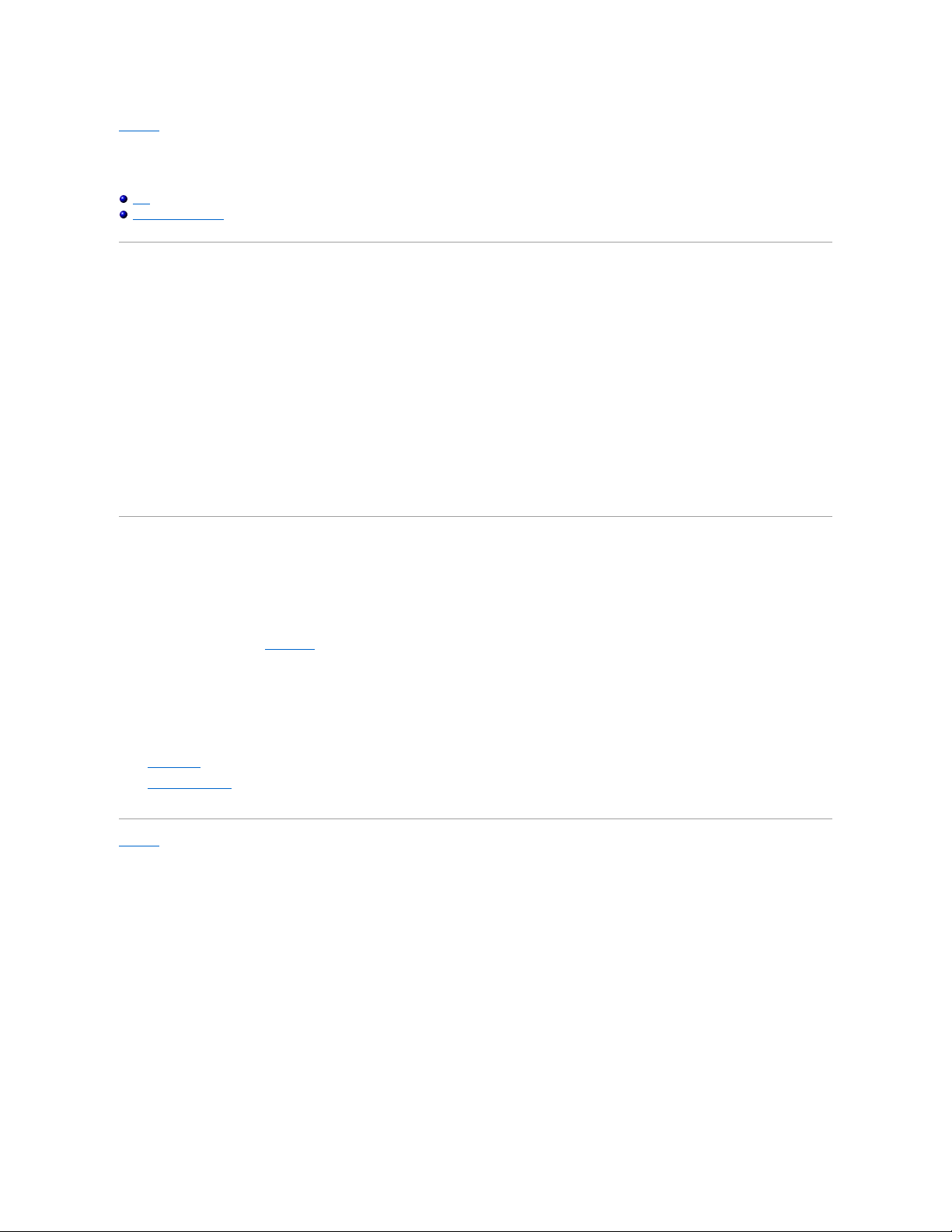
目次に戻る
Intel® AMT のセットアップと構成の概要
Dell™ システム管理アドミニストレータガイド
用語
セットアップと構成の状態
用語
次のリストは、Intel® AMT のセットアップと構成に関する重要な用語です。
l セットアップと構成 — Intel AMT 管理コンピュータに、ユーザー名、パスワード、およびネットワークパラメーターを追加して、コンピュータをリモートで管理できるようにするプロセス。
l プロビジョニング — Intel AMT をセットアップして、完全に設定を行う行為。
l 構成サービス — エンタープライズ動作モードでの Intel AMT のプロビジョニングを完了するサードパーティのアプリケーション。
l Intel AMT WebGUI — Web ブラウザベースのインタフェースで、これにより限定的にリモートでコンピュータを管理することができます。
l
動作モード — Intel® AMT を、Enterprise mode(エンタープライズモード)(大企業向け)または Small and Medium Business(SMB) mode(中小規模企業(SMB)モード)(プロ
ビジョニングモデルとも呼ばれます)のいずれかにセットアップすることができます。Enterprise mode(エンタープライズモード)では、プロビジョニングを完了するための構成サービスが必要
です。SMB mode(SMB モード)は手動でセットアップするのでそれほどインフラストラクチャを必要とせず、Intel ME BIOS Extension(MEBx)を介してプロビジョニングを完了します。
l Enterprise mode(エンタープライズモード)— Intel AMT を Enterprise mode(エンタープライズモード)に設定すると、独自の機能の設定を開始することができます。必要なネットワー
ク要素がすべて揃ったら、コンピュータを電源およびネットワークに接続するだけで、Intel AMT で自動的に独自の設定が開始されます。構成サービス(サードパーティのアプリケーション)によ
って、プロセスが完了されます。これで Intel AMT でリモート管理ができます。この設定には、通常は 2、3 秒しかかかりません。Intel AMT がセットアップして設定されている場合は、ビジネ
ス環境に応じてこのテクノロジを再設定することができます。
l SMB mode(SMB モード)— Intel AMT を SMB mode(SMB モード)に設定すると、コンピュータがネットワーク全域の設定を開始する必要はありません。手動でセットアップし、Intel AMT
WebGUI で使用することができます。
Intel AMT を使用する前に、コンピュータにセットアップして設定する必要があります。Intel AMT の設定は、コンピュータを Intel AMT モード用に準備して、ネットワーク接続を有効にします。通常
は、この設定はコンピュータの耐用年限中に 1 回だけ実行します。Intel AMT が有効になっているときには、ネットワーク上で管理ソフトウェアによって検出されます。
セットアップと構成の状態
Intel AMT が機能するコンピュータは、3 種類のセットアップと構成の状態のいずれかになります。
l Factory-default state(工場出荷時のデフォルト状態)— 工場出荷時のデフォルト状態とは、何も設定されていない状態のことで、セキュリティ認証がまだ確立されておらず、Intel AMT
の機能も、管理アプリケーションに対してまだ使用可能になっていません。工場出荷時のデフォルト状態では、Intel AMT は工場出荷時用の設定になっています。
l Setup state(セットアップ状態)— セットアップ状態とは、部分的に設定済みの状態のことで、Intel AMT は、初期のネットワーク情報およびトランスポート層セキュリティ(TLS)情報を使用し
てセットアップされています。それらには、初期の システム管理者パスワード、プロビジョニングパスフレーズ(PPS)、およびプロビジョニング ID(PID)が含まれています。Intel AMT のセッ
トアップが済むと、Intel AMT は構成サービスから Enterprise mode(エンタープライズモード)設定を受け取ることができます。
l Provisioned state(プロビジョニング状態)— プロビジョニング状態とは完全に設定済みの状態のことで、Intel Management Engine(ME)では電源オプションが設定され、Intel AMT
ではセキュリティ設定、証明書、および Intel AMT の機能を有効にする設定が設定されています。Intel AMT の設定が済むと、その機能は管理アプリケーションと相互通信することができま
す。
プロビジョニングプロセスを完了する方法
Intel AMT の機能が管理アプリケーションと相互通信できるようになる前に、コンピュータを設定しておく必要があります。プロビジョニングプロセスを完了するには、次の 2 とおりの方法があります(簡
単な方法から複雑な方法の順)。
l 構成サービス — 構成サービスを使用すると、サーバーの GUI コンソールからワンタッチで Intel AMT の機能を備えた各コンピュータのプロビジョニングプロセスを完了することができます。
PPS および PID のフィールドは、USB デバイスに保存された構成サービスによって作成されたファイルを使用して入力します。
l MEBx インタフェース — IT 管理者が、Intel AMT の準備ができた各コンピュータに、Management Engine BIOS Extension(MEBx)の設定を手動で設定します。PPS および PID
のフィールドは、構成サービスで作成された 32 文字および 8 文字の英数字キーを MEBx インタフェースに入力します。
目次に戻る
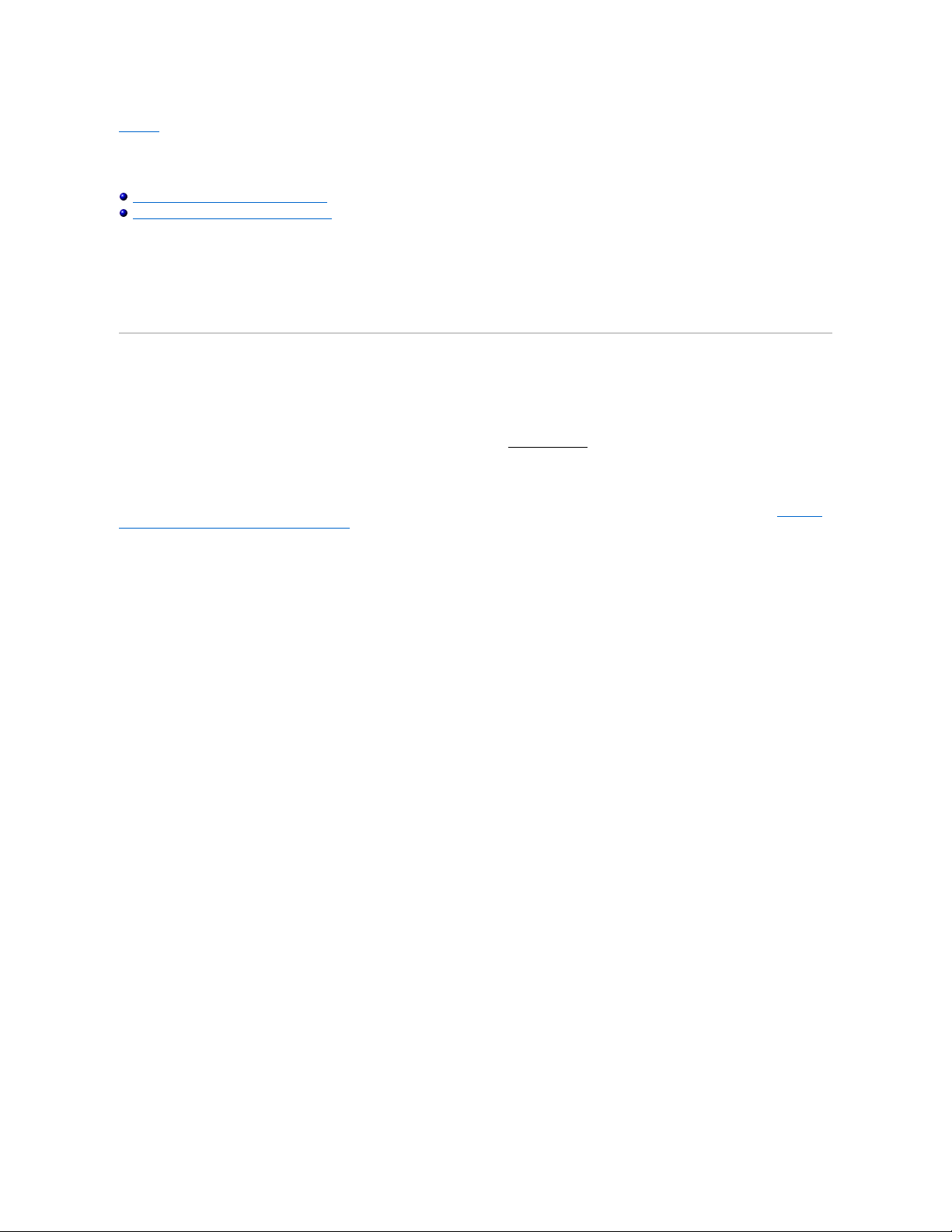
目次に戻る
プロビジョニング: セットアップと構成プロセスの完了
Dell™ システム管理アドミニストレータガイド
プロビジョニング完了のための構成サービスの使い方
MEBx インタフェースを使用したプロビジョニングの完了
Intel® AMT の機能が管理アプリケーションと相互通信できるようになる前に、コンピュータを設定しておく必要があります。プロビジョニングプロセスを完了するには、次の 2 とおりの方法があります
(簡単な方法から複雑な方法の順)。
l 構成サービス — 構成サービスを使用すると、サーバーの GUI コンソールからワンタッチで Intel AMT の機能を備えた各コンピュータのプロビジョニングプロセスを完了することができま
す。PPS および PID のフィールドを完了するには、USB 大容量ストレージデバイスに保存された構成サービスによって作成されたファイルを使用します。
l MEBx インタフェース — IT 管理者が、Intel AMT の準備ができた各コンピュータに、Management Engine BIOS Extension(MEBx)の設定を手動で設定します。PPS および
PID のフィールドは、構成サービスで作成された 32 文字および 8 文字の英数字キーを MEBx インタフェースに入力します。
プロビジョニング完了のための構成サービスの使い方
USB ストレージデバイスの使い方
本項では、USB ストレージデバイスを使用した Intel®AMT のセットアップと構成について説明します。USB ドライブキーを使用してセットアップを行い、パスワード、プロビジョニング ID
(PID)、およびプロビジョニングパスフレーズ(PPS)情報をローカルに設定することができます。これは USB プロビジョニングとも呼ばれます。USB プロビジョニングによって、手動入力に関連
する問題なしに、コンピュータを手動でセットアップして構成することができます。
USB プロビジョニングが機能するのは、MEBx パスワードを工場出荷時のデフォルトである admin に設定した場合に限ります。このパスワードが変更されている場合は、CMOS をクリアして工場出
荷時のデフォルトにリセットします。 手順については、お使いのコンピュータの『ユーザーズガイド』で「システムのセットアップ」を参照してください。
以下に、典型的な USB ストレージデバイスキーのセットアップと構成の手順を示します。Altiris®Dell™ClientManager(DCM)を使用しての手順を追った説明については、「Dell Client
Management アプリケーションを使用した Intel AMT の設定」を参照してください。
1. IT 技術者は、管理コンソールを搭載するコンピュータに USB ドライブキーを挿入します。
2. 技術者はコンソールを介して、セットアップと構成サーバー(SCS)にローカルセットアップと構成のレコードを要求します。
3. SCS は次の作業を実行します。
¡ 適切なパスワード、PID、および PPS のセットを生成します。
n この情報をデータベースに保存します。
n 情報を管理コンソールに返します。
4. 管理コンソールは、パスワード、PID、および PPS セットを USB ドライブキー内の setup.bin ファイルに書き込みます。
5. 技術者は、新しく Intel AMT が機能するコンピュータがある場面に、USB ドライブキーを持って行きます。次に技術者は以下の作業を実行します。
¡ 必要に応じて、コンピュータの梱包を開いて接続します。
¡ USB ドライブキーをコンピュータに挿入します。
¡ このコンピュータの電源を入れます。
6. コンピュータの BIOS が USB ドライブキーを検出します。
¡ 検出されると、BIOS はドライブキーの最初にある setup.bin ファイルを探します。手順 7 に進みます。
¡ USB ドライブキーまたは setup.bin ファイルが検出されない場合は、コンピュータを再スタートします。残りの手順は実行しません。
7. コンピュータの BIOS によって、自動セットアップと構成が開始されることを通知するメッセージが表示されます。
¡ setup.bin ファイルで最初に使用可能なレコードがメモリに読み込まれます。このプロセスで次の作業が実行されます。
n ファイルヘッダーレコードが検証されます。
n 次に使用可能なレコードが検索されます。
n 手順が正常に実行されると現在のレコードが無効になり、再び使用することができなくなります。
¡ このプロセスでメモリアドレスが MEBx パラメーターブロックに置かれます。
¡ このプロセスで MEBx が呼び出されます。
8. MEBx がレコードを処理します。
9. MEBx が完了メッセージを画面に表示します。
10. IT 技術者がコンピュータの電源を切ります。これでコンピュータはセットアップ状態になり、エンタープライズモード環境でユーザーに配布される準備ができました。
11. コンピュータが 2 台以上ある場合は、手順 5 を繰り返します。
USB ドライブキーのセットアップと構成の詳細に関しては、管理コンソール供給業者にお問い合わせください。
USB ストレージデバイスキーの要件
USB ストレージデバイスキーは、Intel AMT のセットアップと構成ができるように、次の要件を満たす必要があります。
l 16 MB 以上の容量があること
l FAT16 ファイルシステムでフォーマットされていること
l セクターサイズは 1 KB であること
l USB ドライブキーが起動可能でないこと
l setup.bin ファイルが、USB ドライブキーに保存される最初のファイルであること 隠しファイルや削除されたファイルなどであるかを問わず、その他のファイルが USB キーに含まれていない
こと
Dell Client Management アプリケーションを使用した Intel AMT の設定
提供されているデフォルトのコンソールパッケージは、Dell™ClientManagement(DCM)アプリケーションです。本項では、DCM パッケージを使用した Intel®AMT のセットアップと構成の
手順について説明します。このマニュアルで前述しているように、サードパーティ製のその他のパッケージにも使用可能なものがあります。
このプロセスを開始する前に、コンピュータが設定されていて DNS サーバーがこれを認識できる必要があります。また、USB ストレージデバイスも必要で、前項でリスト表示されている要件に適合し
ている必要があります。
管理ソフトウェアの本質として、常にダイナミックまたはリアルタイムであるとは限りません。実際のところ、コンピュータに何らかの命令(再起動など)を出しても、これが実行されるためにもう一度再
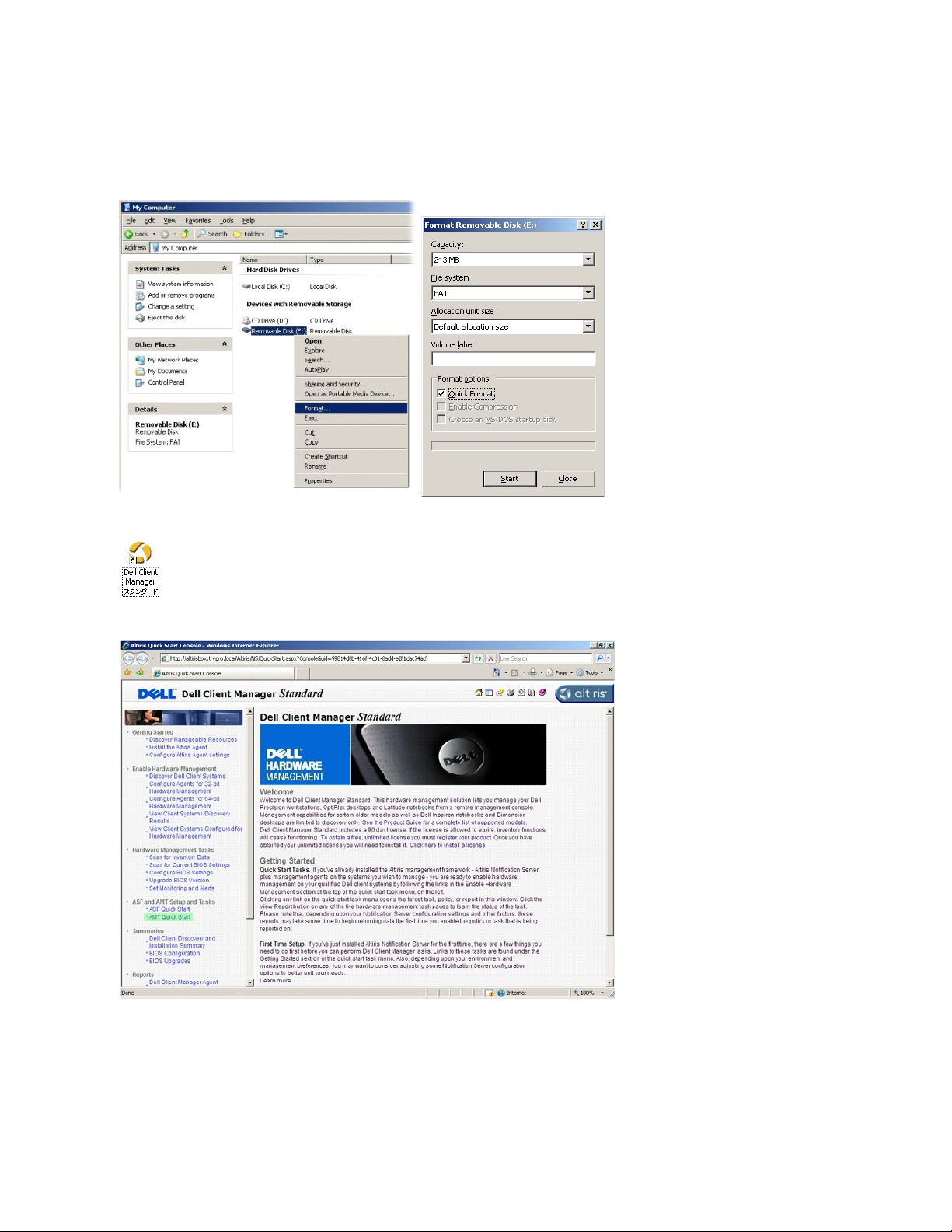
起動しなければならないことがあります。
USB ストレージデバイスを使用したセットアップと構成
1. USB デバイスを FAT16 ファイルシステムで、ボリュームラベルは使用せずにフォーマットして、横に置いておきます。
2. デスクトップアイコンをダブルクリックするか、Start(スタート)メニューから Altiris®Dell Client Manager アプリケーションを開きます。
3. 左側のナビゲーションメニューから AMT Quick Start(AMT クイックスタート)を選択して、Altiris コンソールを開きます。
4. プラス(+)をクリックして、Intel AMT Getting Started(Intel AMT の開始)の項を展開します。

5. プラス(+)をクリックして、Section 1. Provisioning(第 1 項 プロビジョニング)の項を展開します。
6. プラス(+)をクリックして、Basic Provisioning(without TLS)(基本プロビジョニング(TLS なし))の項を展開します。
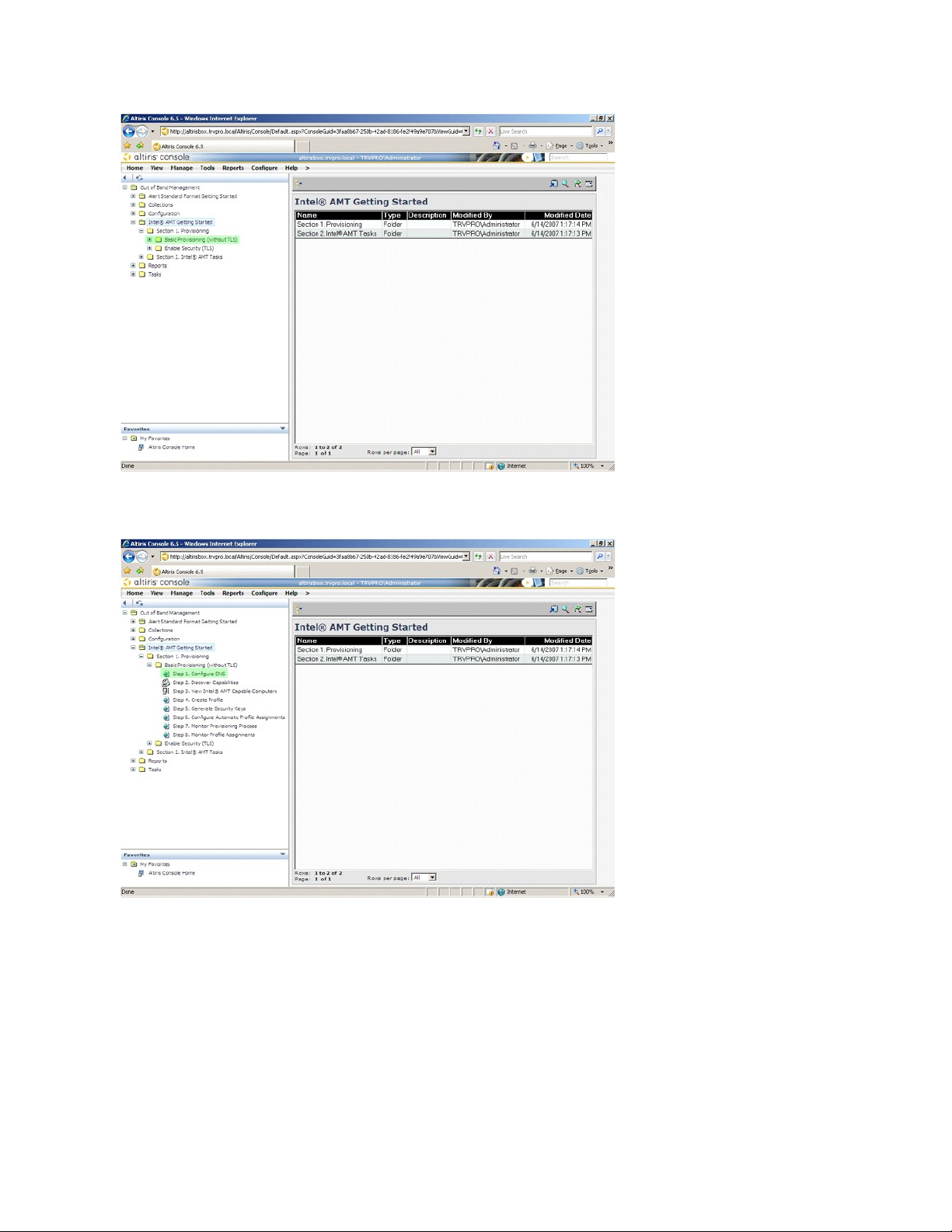
7. Step 1. Configure DNS(手順 1. DNS の設定)を選択します。
帯域外管理ソリューションがインストールされている通知サーバーを、DNS に「ProvisionServer」(プロビジョニングサーバー)として登録する必要があります。
8. DNS Configuration(DNS 設定)画面で Test(テスト)をクリックして、DNS に ProvisionServer エントリがあり、正しい Intel のセットアップと構成サーバー(SCS)に帰すること
を検証します。
